



 4.3 Оценок: 20 (Ваша: )
4.3 Оценок: 20 (Ваша: )
Наложение изображений друг на друга может пригодиться во многих случаях: чтобы создать красочный коллаж из фото важных событий, поздравительную открытку, рекламу товаров для социальных сетей. Новичкам эта задача может показаться сложной, но создать комбинацию из нескольких фотографий достаточно просто. Читайте эту статью, если хотите научиться, как быстро наложить фото на фото: в программе на компьютере, в приложении на телефоне и онлайн.
Как наложить фото на фото в программе ФотоМАСТЕР
ФотоМАСТЕР работает со всеми форматами графики и позволяет проводить профессиональную обработку в несколько кликов мыши, например, здесь можно удалить лишние объекты с фото. Также редактор имеет в своем арсенале опции фотомонтажа: тут можно быстро отделить объект на фото от заднего плана и переместить его на другой фон, а также наложить картинки друг на друга. Готовый коллаж можно украсить при помощи стикеров и надписей. Дополнительно можно применить эффекты и провести ретушь, ведь процесс занимает несколько минут.
Лайфхак / Как наложить одну картинку на другую
Шаг 1. Установите ФотоМАСТЕР
Скачайте установочный пакет и запустите инсталляцию двойным кликом по файлу. Следуйте инструкциям и не забудьте разместить ярлык программы на рабочем столе.
Отлично работает на Windows 11, 10, 8, 7 и XP
Шаг 2. Добавьте фоновое изображение
Загрузите фотографию, которую будете использовать как основную базу. Для этого нажмите на кнопку «Открыть фото» или перетяните файл в окно программы. ФотоМАСТЕР распознает все популярные расширения файлов, в том числе RAW.
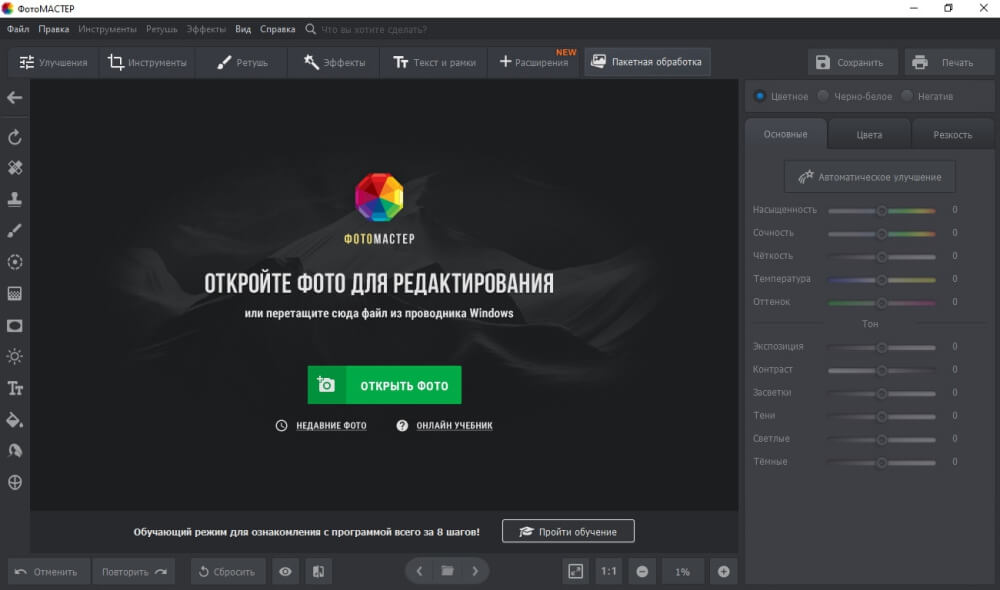
Выберите фоновую фотографию
Шаг 3. Наложите второе фото
В верхней части приложения выберите раздел «Инструменты» и в колонке с функциями отыщите «Вставка картинки». Выберите пункт «Наложить изображение из файла» и загрузите несколько картинок для своего фотоколлажа.
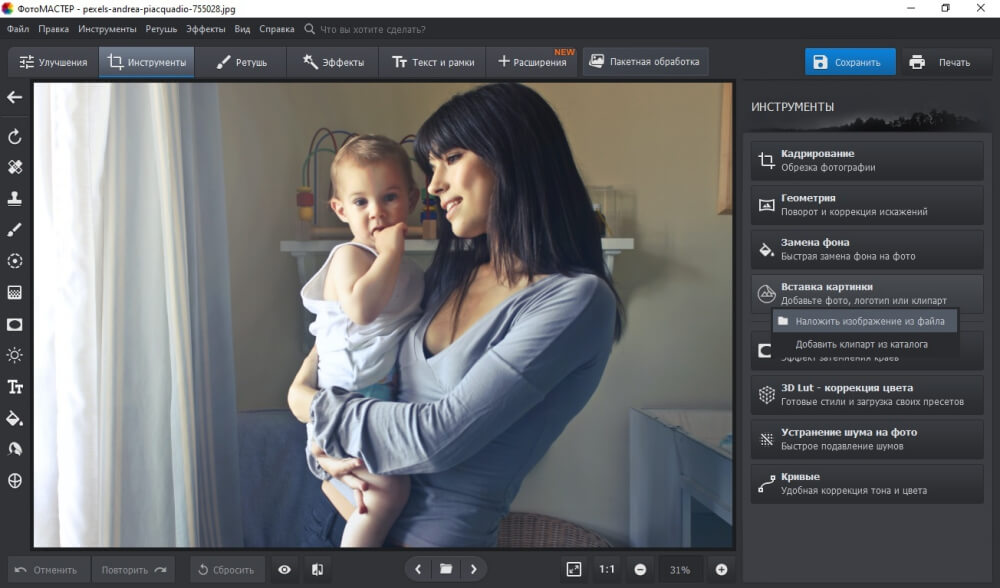
Добавьте фото для своего коллажа
Увеличьте файл, растягивая его за ограничители белого цвета. В столбце справа настройте прозрачность слоя и при желании включите тень. Вы можете встроить один файл или добавить сразу несколько — все зависит только от вашей задумки. Все слои можно свободно перемещать по основному холсту и поворачивать на любой угол.
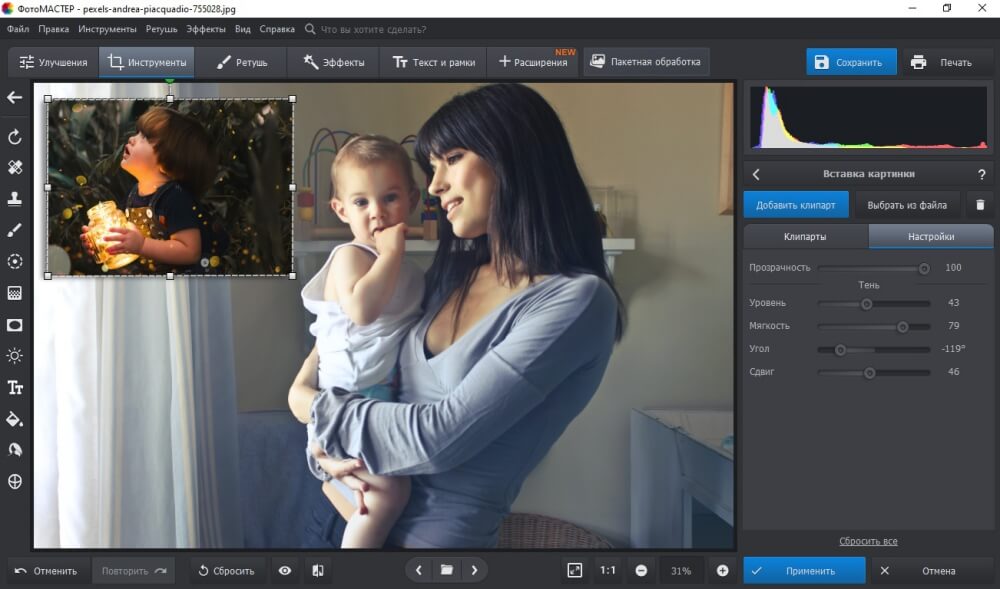
Настройте изображение под необходимые критерии
Шаг 4. Добавьте наклейки и эффекты (при желании)
Итак, теперь вы умеете накладывать фото на фото, далее можно разнообразить коллаж при помощи стикеров и эффектов. Чтобы добавить наклейку, нажмите «Клипарты» и выберите графику из коллекции. Вы также можете добавить свой файл с компьютера.
Как вставить одну картинку в другую в программе paint

Приукрасьте свою работу яркими наклейками
Также можно применить к коллажу фотоэффекты, например, создать имитацию фотопленки или сделать картинку черно-белой. Это приведет все собранные элементы к единому стилю и придаст коллажу законченный вид. Готовые пресеты находятся в разделе «Эффекты». Выберите понравившийся эффект и нажмите «Применить».
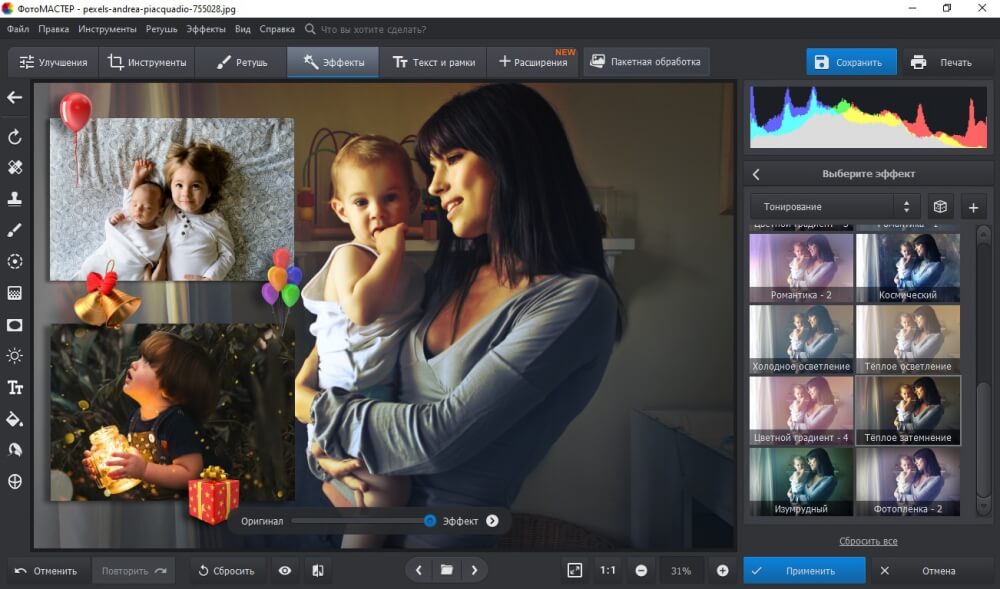
Настройте интенсивность выбранного эффекта
Шаг 5. Сохраните фотоколлаж
Для быстрого экспорта проекта нажмите на кнопку «Сохранить» в правом верхнем углу фоторедактора. Выберите формат файла, присвойте название и нажмите «Сохранить». Также можно настроить параметры сжатия и качества коллажа. Для этого раскройте пункт «Файл» и выберите действие «Изменить размер и сохранить».
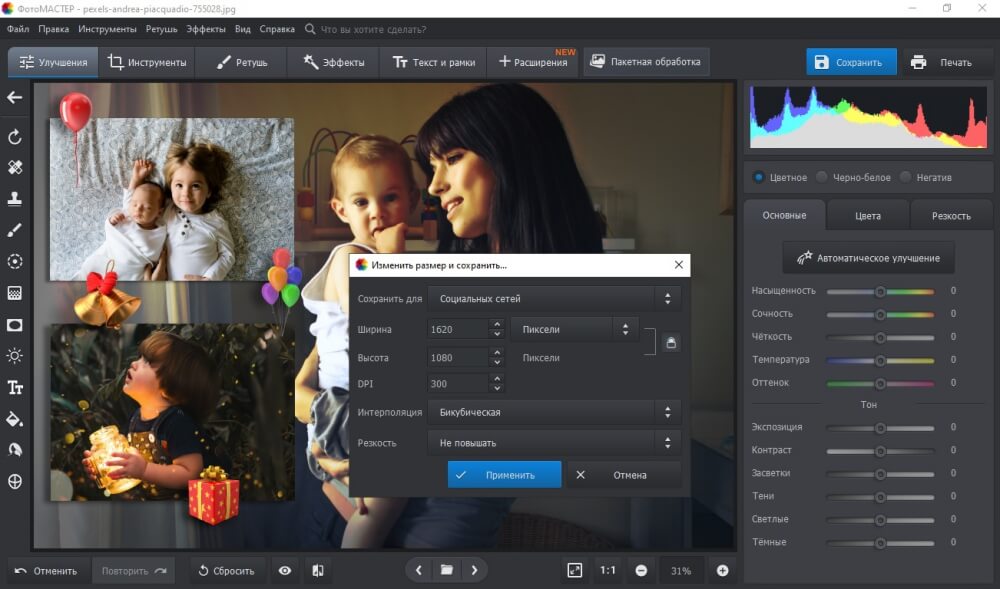
Сохраните свой результат
В раскрывающемся списке «Сохранить для. » укажите цель экспорта (печать, социальные сети, просмотр на мониторах, обработка) и установите DPI (оптимальный вариант 300). Нажмите «Применить» и проведите экспорт.
Как наложить картинку на картинку для инстаграм*
Часто пользователи, которые любят делиться фотокадрами в социальных сетях, делают фотографии на камеру смартфона. Поэтому давайте рассмотрим, как вставить картинку в картинку при помощи мобильных фоторедакторов.
PicsArt
Это популярное приложение для Андроида и Айфона разработано для создания фотоконтента для социальных сетей и работает с фото и с видео. Особенностью софта является большое количество фильтров, также он предлагает инструменты редактирования и монтажа, в том числе фотоколлажи.
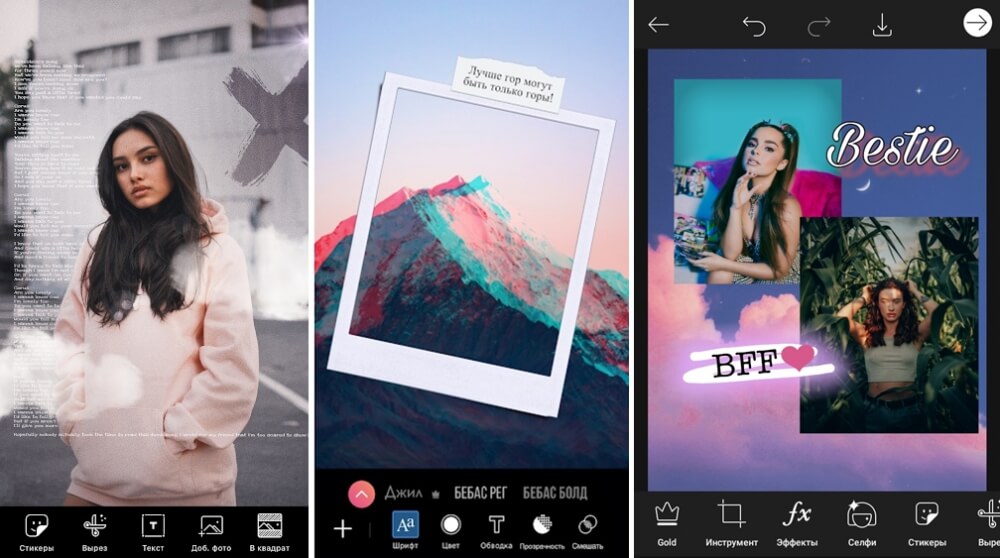
Шаг 1. Запустите PicsArt. На стартовой странице тапните по иконке плюса, на странице импорта выберите «Фотографии» — «Все фото».
Шаг 2. Загрузите основное изображение. Можете воспользоваться встроенной галереей фонов или сделать снимок на мобильную камеру.
Шаг 3. В нижней части редактора найдите опцию «Добавить фото» и загрузите остальные картинки. Увеличьте их, растянув за границы.
Шаг 4. При желании вы можете добавить стикеры и наложить эффекты. Все инструменты находятся на нижней панели.
Шаг 5. Чтобы скачать, нажмите на иконку в виде стрелки в верхней части программы.
PicsArt доступен для бесплатного пользования, хотя тогда большинство функций и стокеров будет недоступно. Еще один минус free-версии – многочисленная и навязчивая реклама, которая прерывает процесс работы.
Polish
Polish поможет наложить одно фото на другое, создать эффект двойной экспозиции, добавить текст и фильтры и многое другое. Его также можно использовать как графический редактор, так как в нем есть множество функций для создания макетов и промо-материалов, а также готовые шаблоны. Присутствует функция прямой отправки фотографий в социальные сети. Приложение доступно для Android и iOS.
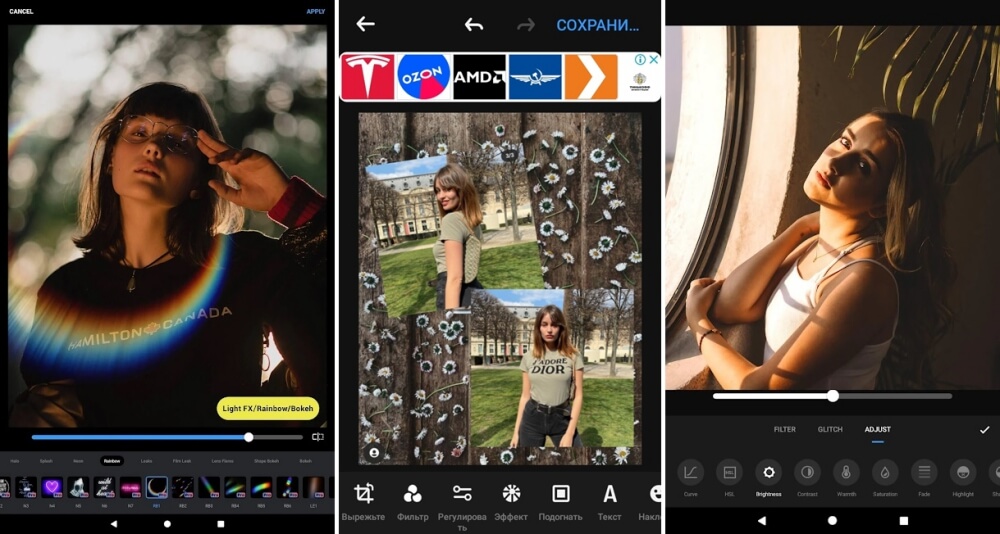
Шаг 1. Откройте Polish и в стартовом окне выберите «Фото». Найдите в папке на смартфоне главную картинку для коллажа.
Шаг 2. В нижней панели с инструментами выберите функцию «Добавить» и импортируйте второе фото в редактор.
Шаг 3. Обработайте новый слой: измените размер, обрежьте, разверните. Чтобы сохранить изменения, щелкните по галочке вверху справа.
Шаг 4. Нажмите «Сохранить» и выберите подходящий вариант экспорта: загрузка в галерею, в соц.сети и другое.
Приложение бесплатное и почти не накладывает ограничений на пользователя. Единственное, что может напрягать – рекламные вставки, в том числе полноэкранные ролики и баннеры, которые перекрывают половину экрана.
Как вставить картинку на фото онлайн
Не хотите устанавливать специальный софт? Вставить фото в картинку можно без компьютерных программ при помощи онлайн редактора ILoveIMG. Его можно использовать как генератор мемов, конвертер изображений, фоторедактор, компрессор файлов и т.д. На сервисе также можно накладывать картинки друг на друга.
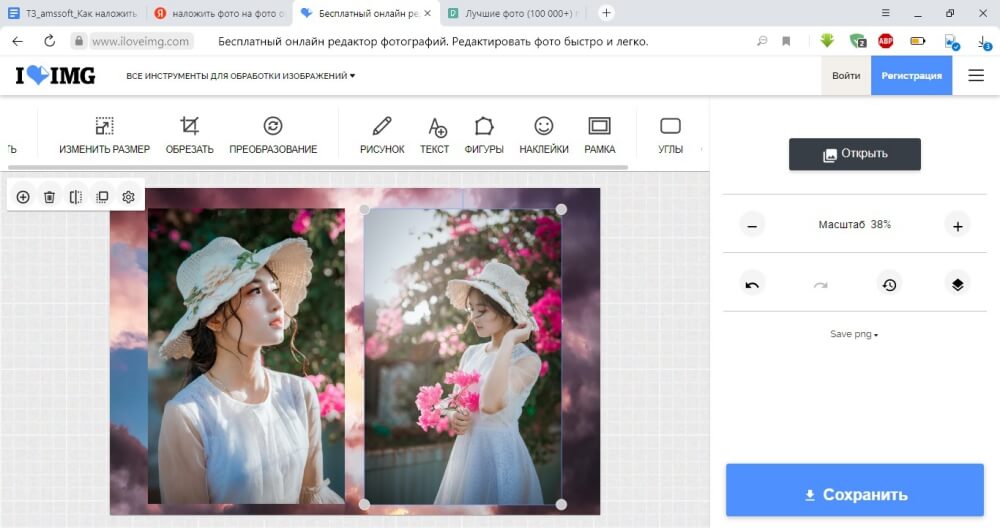
Шаг 1. Перейдите на главную страницу сайта и выберите «Редактор фотографий».
Шаг 2. Нажмите «Выбрать изображение» и загрузите фоновый рисунок.
Шаг 3. В правой колонке кликните по кнопке «Открыть» и загрузите второе фото.
Шаг 4. Чтобы отредактировать слой, выделите его и нажмите иконку шестеренки. У картинки можно настроить прозрачность, наложить текстуру, градиент и т.д.
Шаг 5. Установите формат экспорта в правом столбце и нажмите «Сохранить».
В минусы ILoveIMG можно внести не очень удобное управление: обрабатываемую фотографию нельзя развернуть, а панель управления иногда «разъезжается» по экрану. Также огорчает отсутствие фильтров и только два варианта экспорта.
Вывод
Как видите, чтобы создать фотоколлаж и соединить два фото в одно, не требуется изучать такие сложные программы, например, Фотошоп. При желании вы можете найти более доступные альтернативы, которые помогут быстро добиться поставленной цели.
Если вы часто делитесь снимками в интернете, ФотоМАСТЕР станет лучшим выбором. Этот фоторедактор не только поддерживает наложение фото на фото, но также предлагает большой выбор косметических функций для создания идеального селфи, автоматическое улучшение качества и крупную коллекцию эффектов и фильтров. Редактируйте фотографии на профессиональном уровне и создавайте фотоконтент, который привлечет новых подписчиков!
*Instagram, продукт компании Meta, которая признана экстремистской в России
Установите редактор ФотоМАСТЕР прямо сейчас
Источник: amssoft.ru
Как наложить картинку на картинку (∼соединить два-три фото в одно)

Всем доброго времени суток!
Довольно часто при работе с фото и картинками приходится их объединять: причем не просто поставить вместе (как в коллаже), а наложить одно изображение на другое (и желательно, чтобы получилось боле-менее красиво ).
Разумеется, сделать это можно по-разному.
И в этой заметке я решил привести несколько наиболее простых способов (без всяких «сложных» редакторов вроде «Фотошопа». ). Так, чтобы любой начинающий за 2-3 мин. смог быстро и легко обработать свои фото и получить результат не хуже моего ( представленного ниже).
Примечание : если вам нужны красивые картинки и изображения (в качестве дополнения к вашим) — вы их можете найти на этих сайтах фотографов.
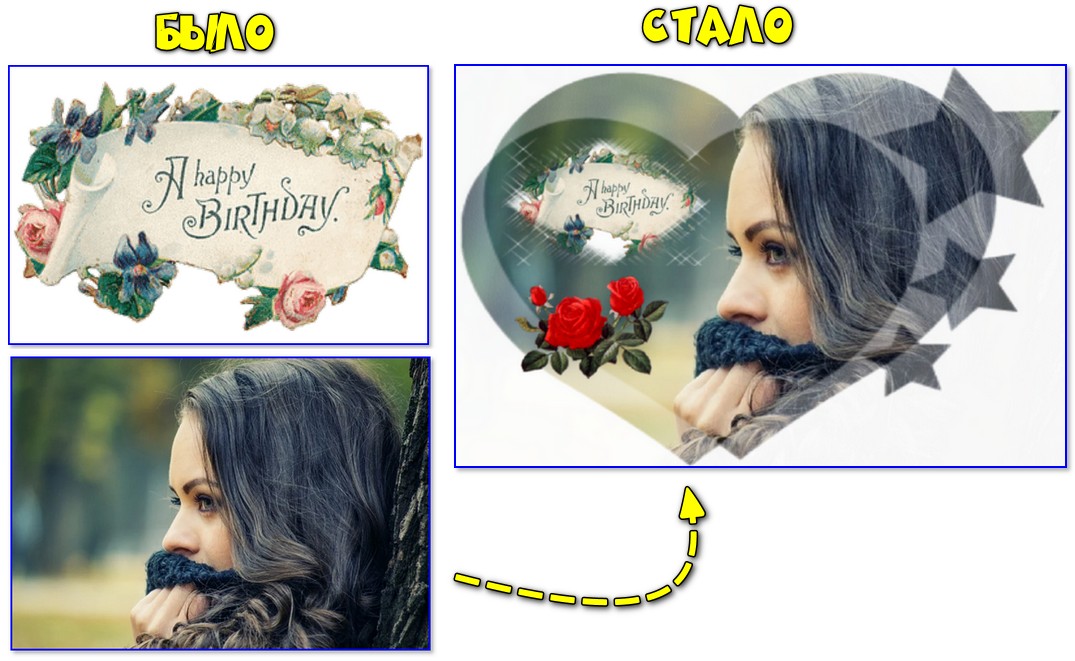
Пример, что можно сделать за пару мин. (конечно, фото вы можете оформить совсем в ином стиле!)
Способы наложения 2-х картинок друг на друга
Вариант 1: с помощью спец. редактора
И так. На мой взгляд наиболее простым и удобным в плане комбинирования и наложения картинок друг на друга явл. фоторедактор «Домашняя Фотостудия» (у меня на ПК эта программка установлена уже давно и время от времени просто выручает!). Именно в ней и покажу свой пример.
После установки фоторедактора — откройте нужное фото и перейдите в раздел «Фотомонтаж» .
В помощь!
Программы для обработки фото [фоторедакторы для начинающих] — см. подборку
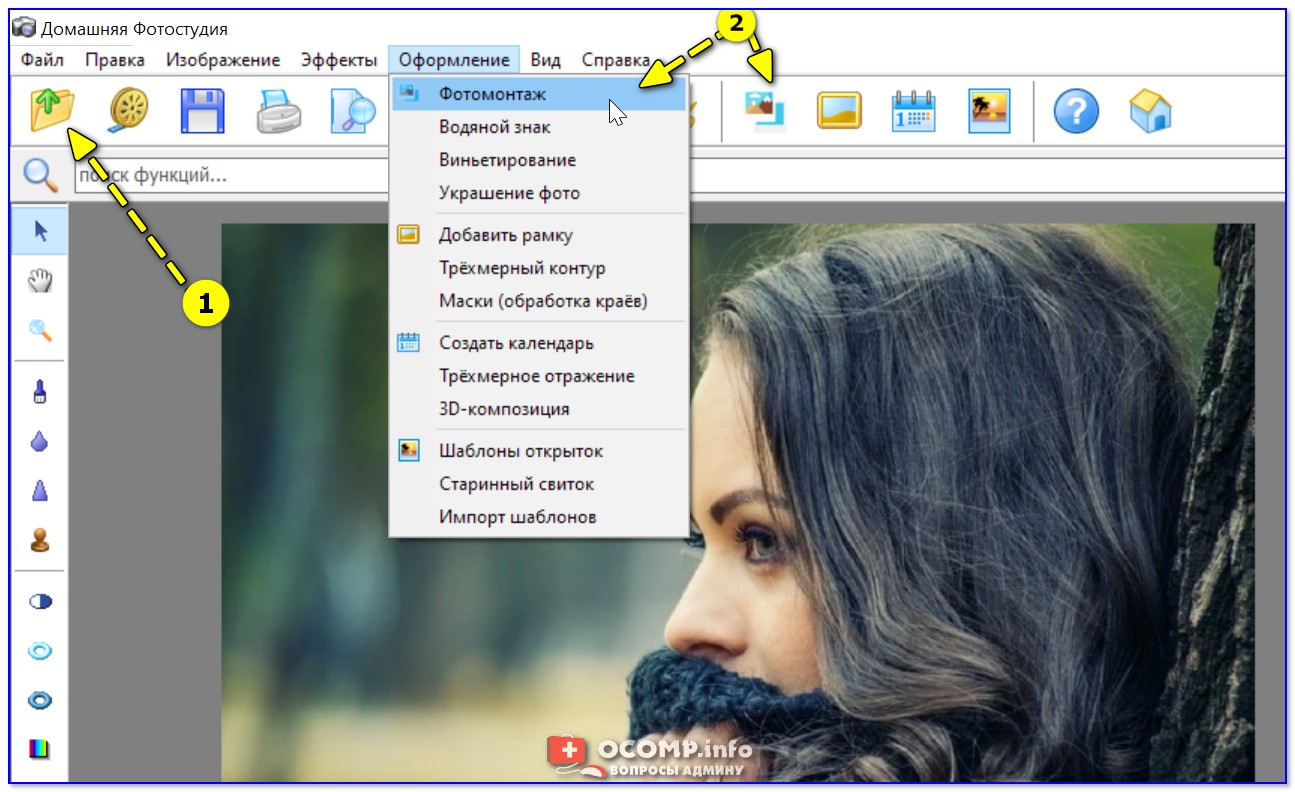
Домашняя фотостудия — фотомонтаж
Далее нажмите по инструменту «Задать маску» .
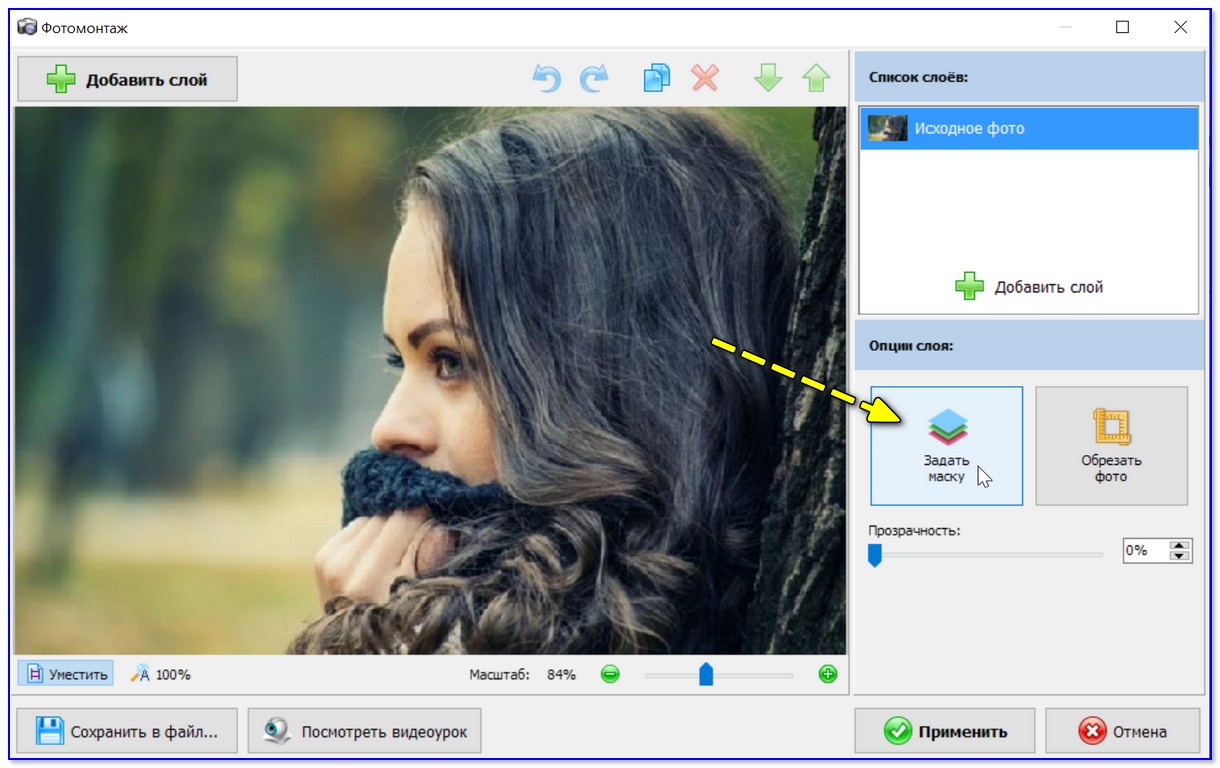
После выберите один из подходящих вам вариантов (тут их несколько десятков!). Совсем не обязательно брать «сердечко», как в моем примере.
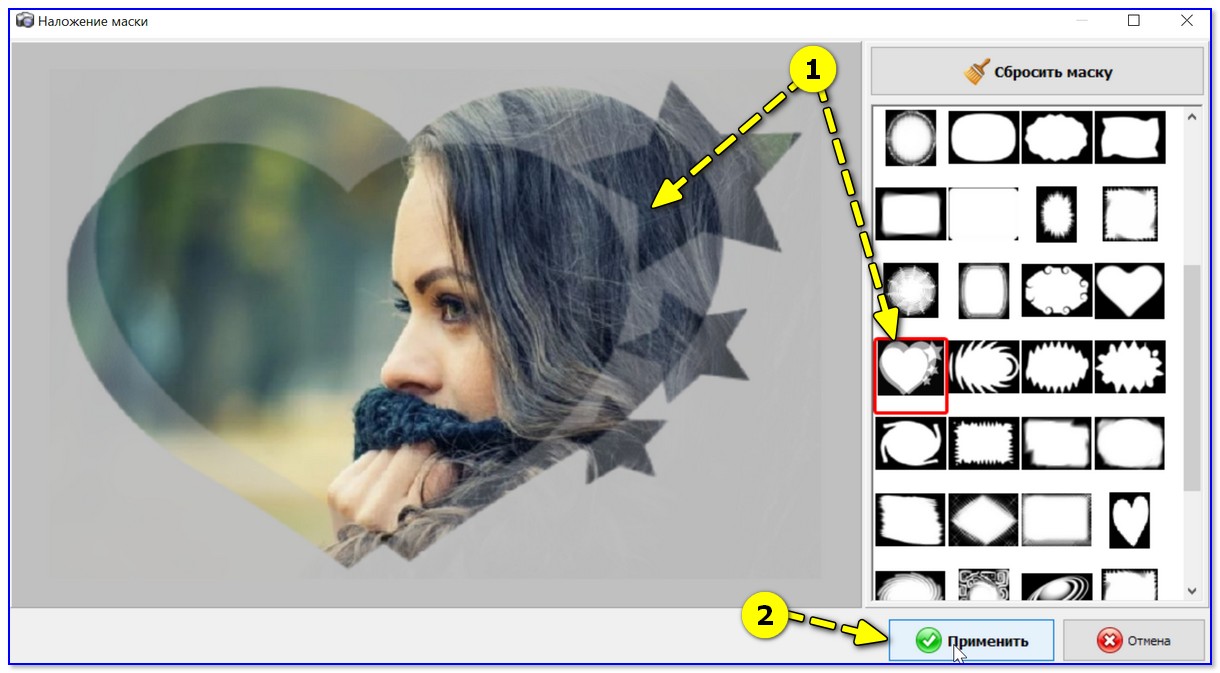
Затем нам потребуется добавить для наложения второе изображение — для этого нажмите по инструменту «Добавить слой / фотографию» .
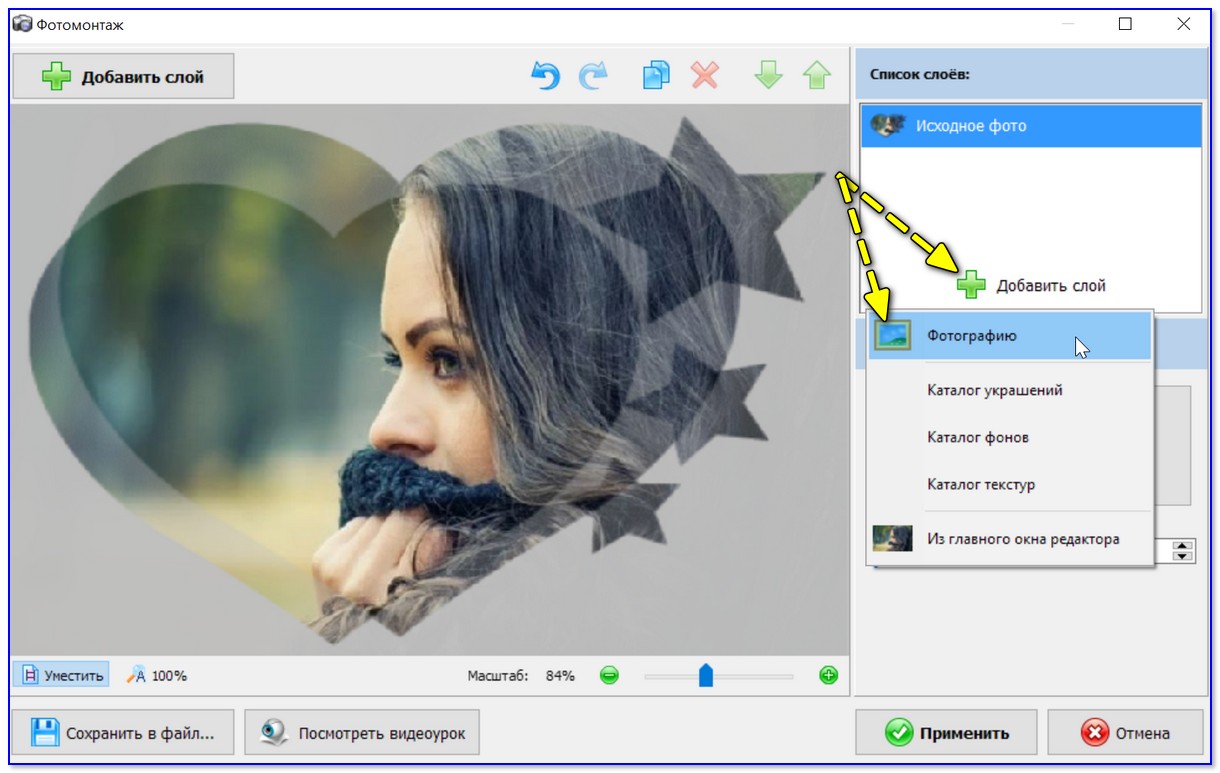
Добавить второе фото (картинку)
Для нового фото также задайте маску .
(кстати, если вы не хотите, чтобы на втором добавленном фото был белый фон — используйте прозрачные изображения в формате PNG или предварительно удалите на нем фон)
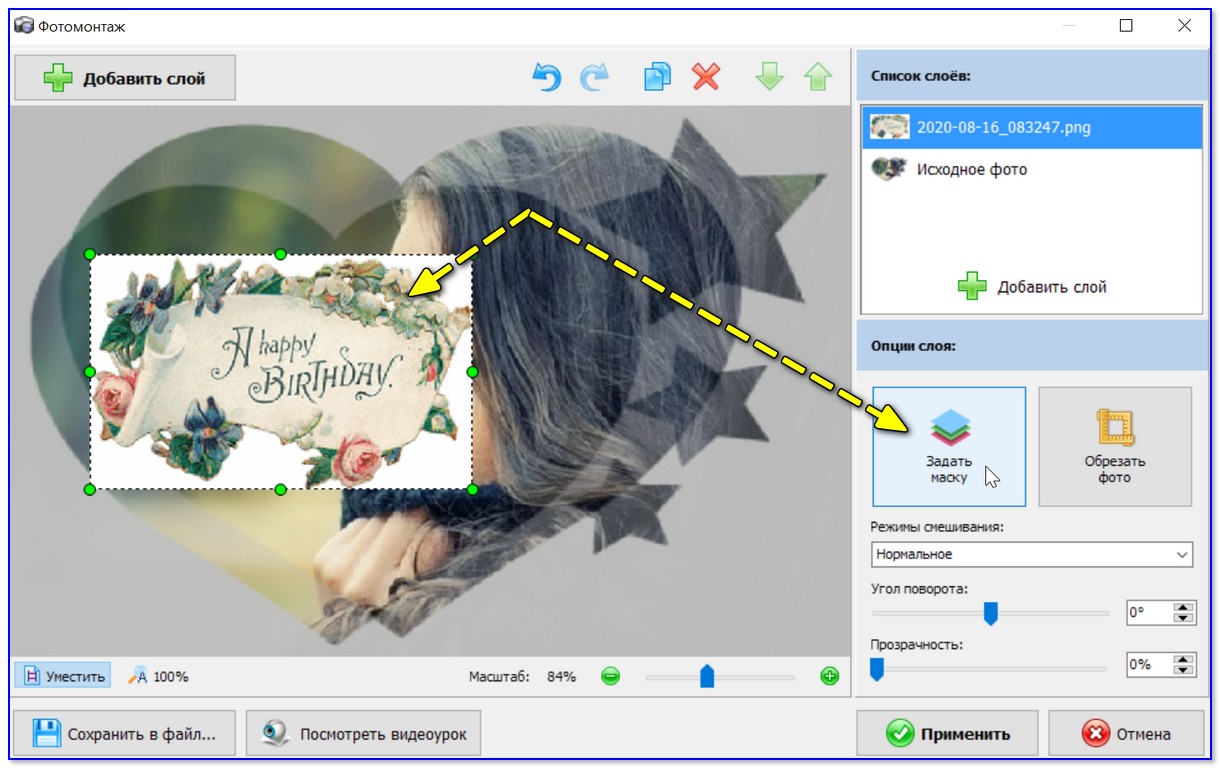
Задать маску для второго фото
В зависимости от тематики фото и цвета добавленной второй картинки — выберите для нее подходящую маску.
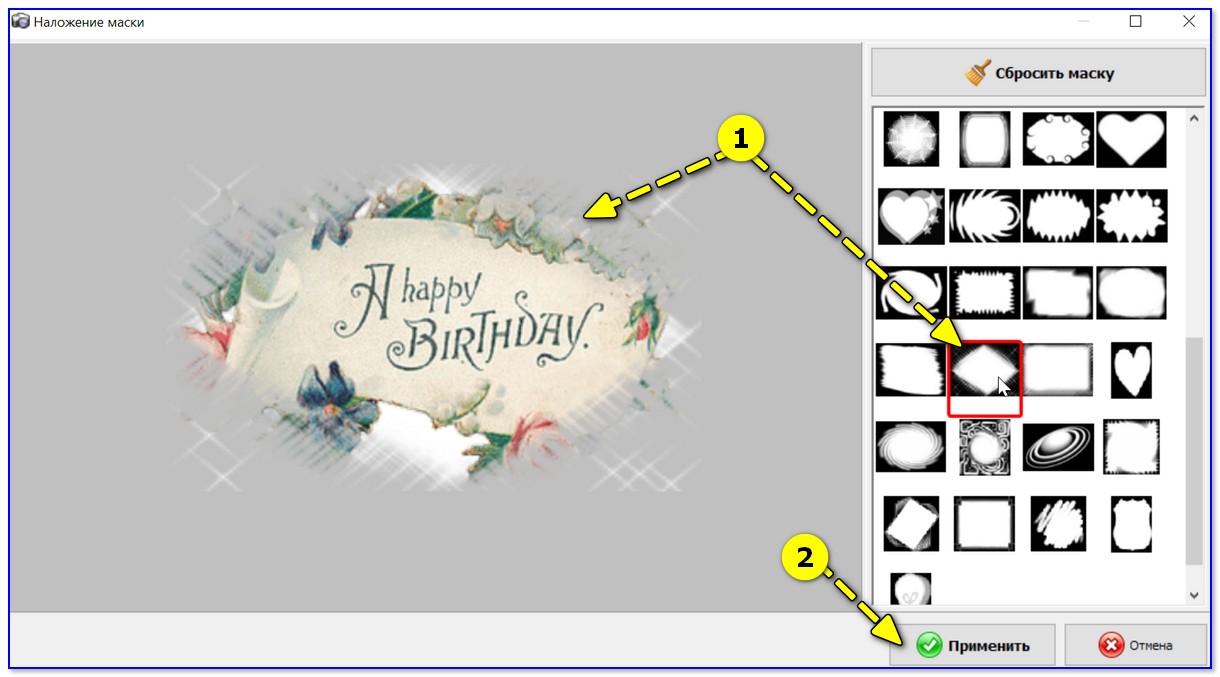
В общем-то, на этом задача «наложения» решена! Останется только переместить полученное изображение в нужное место и отрегулировать его размеры.
Кстати, я бы еще порекомендовал добавить на фото какое-нибудь украшение (если у вас осталось свободное место).
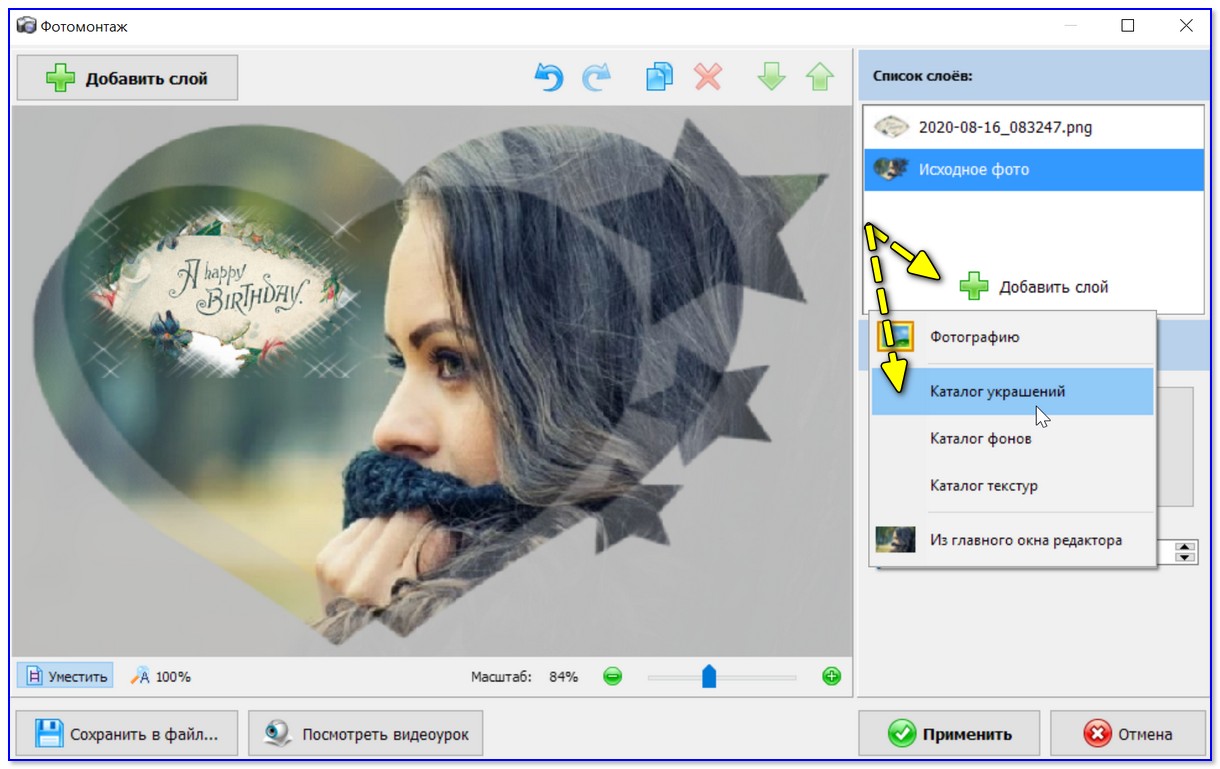
Для себя выбрал небольшой букет цветов.
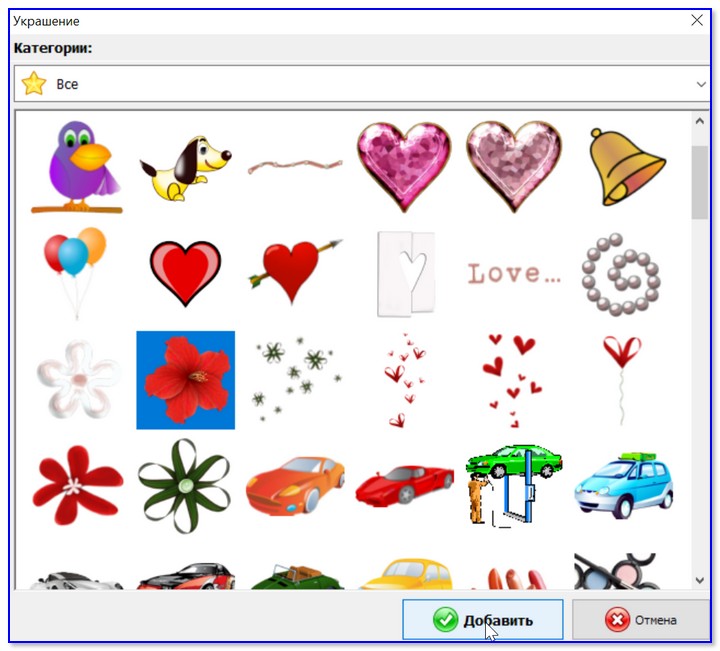
Разумеется, аналогично на эту полученную картинку можно снова наложить еще одну картинку (и 2, и 3, и т.д.).
Когда в итоге задача будет решена — нажмите по кнопке «Применить» , и сохраните итоговую работу.
Это всё! Легко же?! ✌
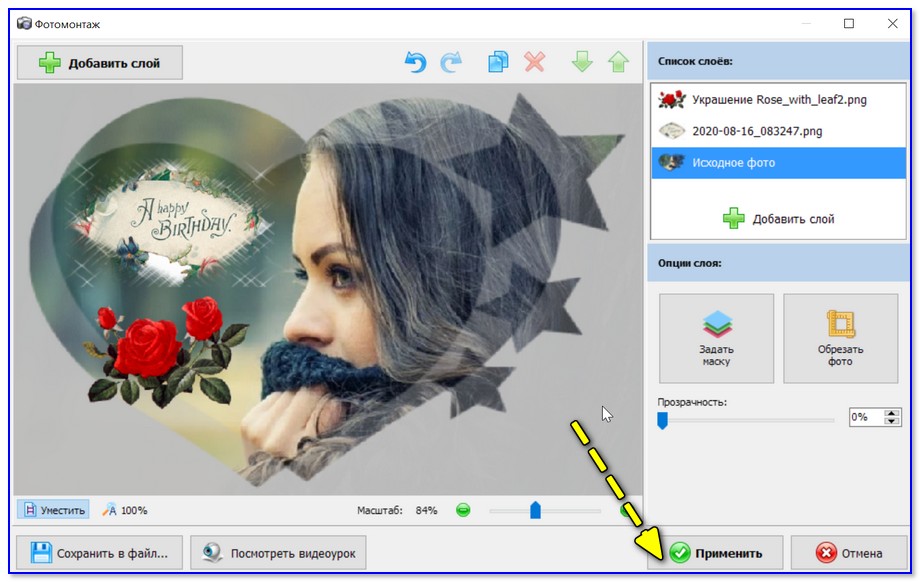
Можно сохранять, наложение фото на фото прошло успешно!
Вариант 2: с помощью MS Word
Повторить вышеприведенный пример Word, конечно, не сможет*, но базовые функции в его арсенале для редактирования картинок имеются! Рассмотрим самый простой пример.
Для вставки первого изображения на лист — нажмите по меню «Вставка / рисунки» (прим.: я использовал Word 2019).
После выберите картинку на своем диске и нажмите «Вставить» .
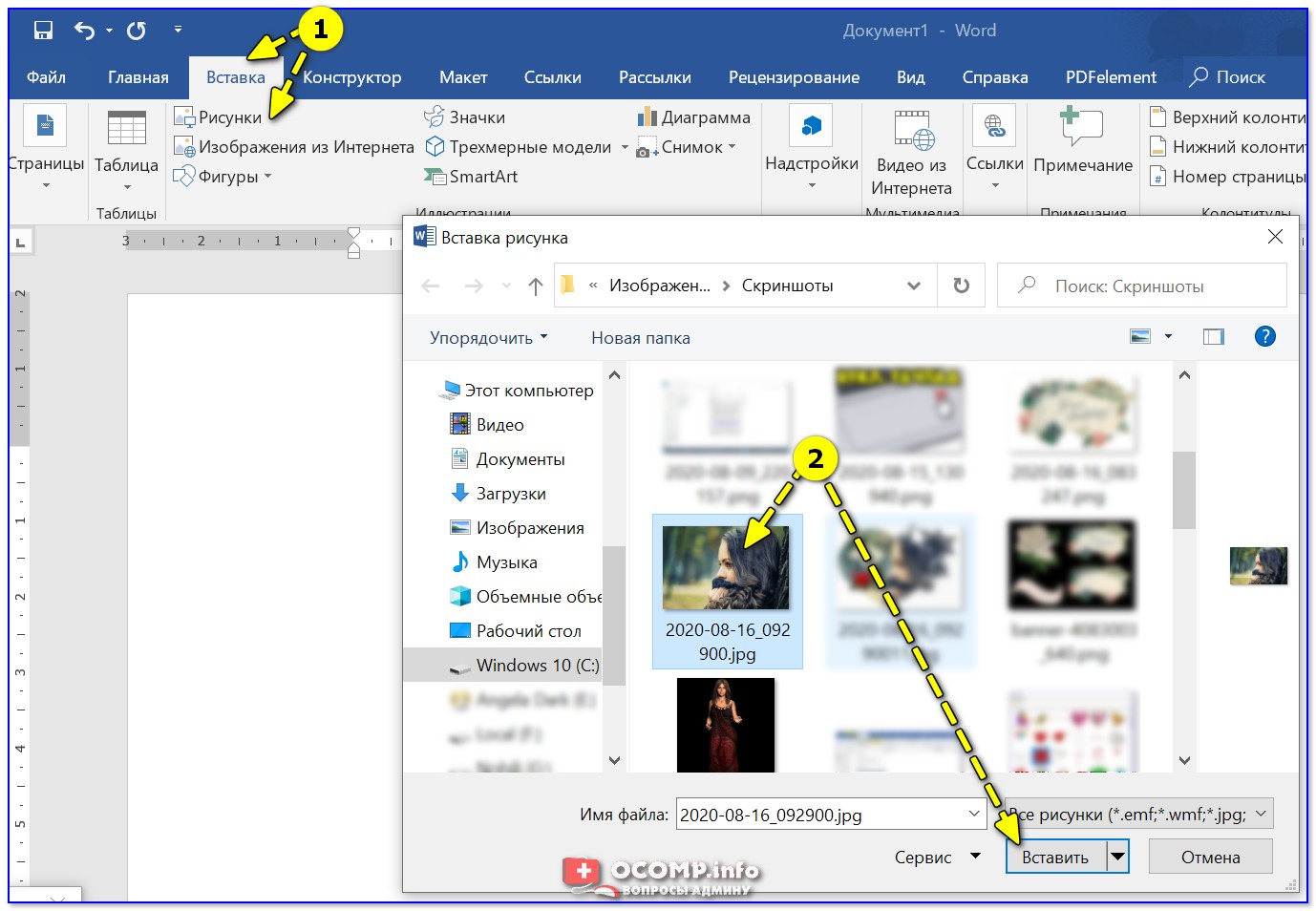
Вставка — рисунки (Word 2019)
Изображение должно появиться на листе. Теперь нужно его еще раз выбрать (нажав ЛКМ по нему), и щелкнуть по значку параметров разметки — установить обтекание за текстом .
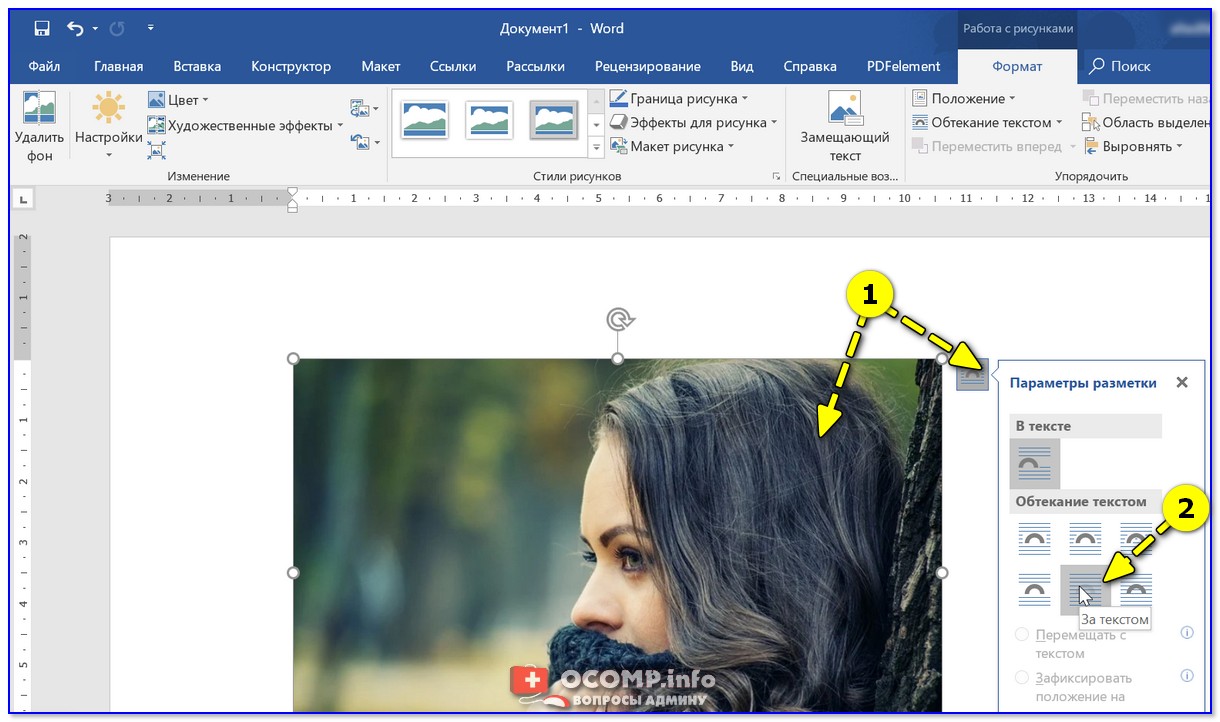
Обтекание — за текстом!
Затем с помощью всё того же меню «Вставка / рисунки» добавить второе изображение и установить для него обтекание перед текстом .
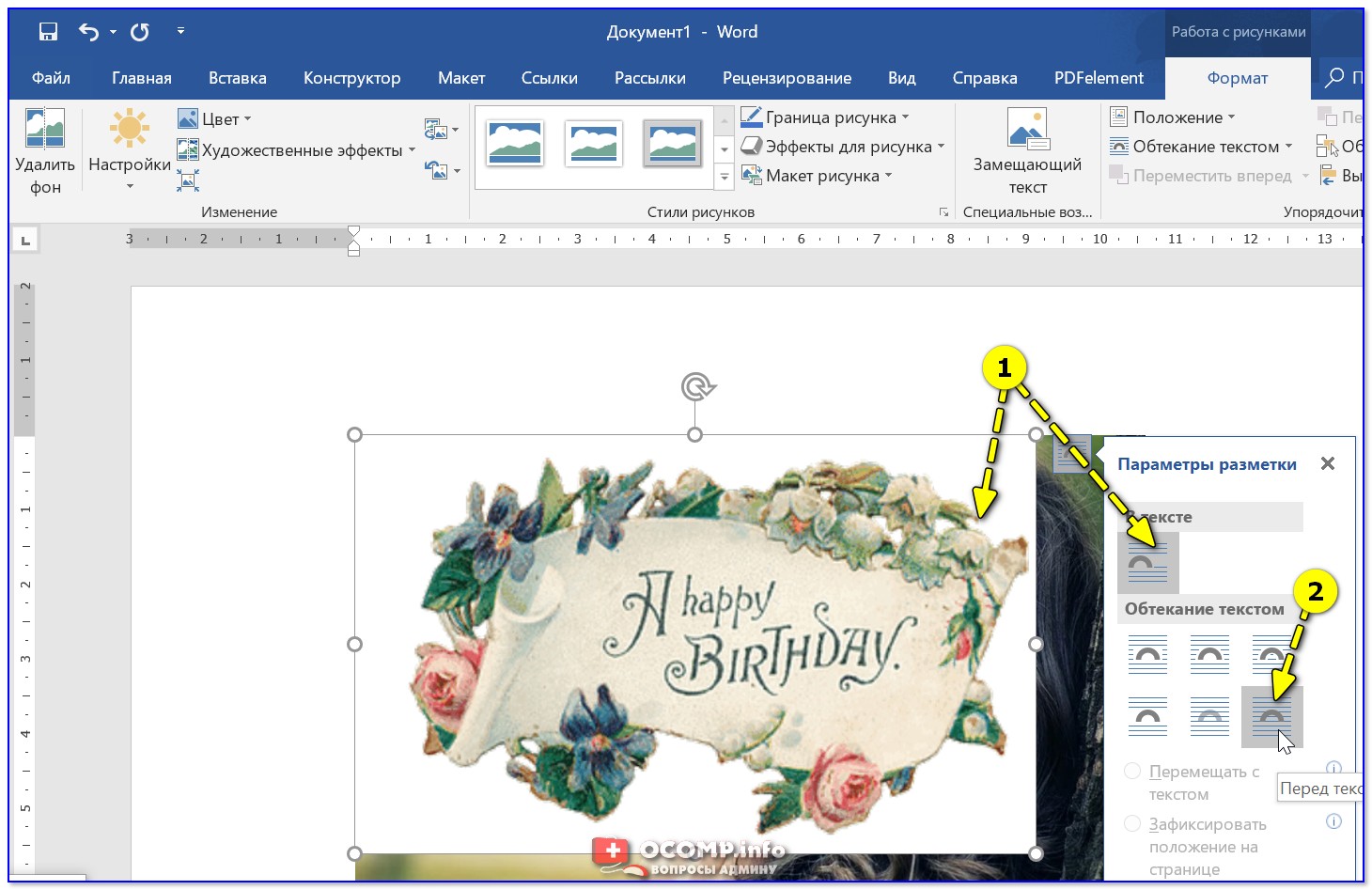
Перед текстом (Word 2019)
Таким образом вторую картинку можно будет при помощи мышки установить в любое место листа (в том числе и наложить на первую).
Однако, моя картинка с белым фоном и было бы неплохо его для начала удалить. Для этого необходимо выбрать эту картинку и перейти в меню «Работа с рисунками / Удалить фон» (инструмент есть в Word 2019) .
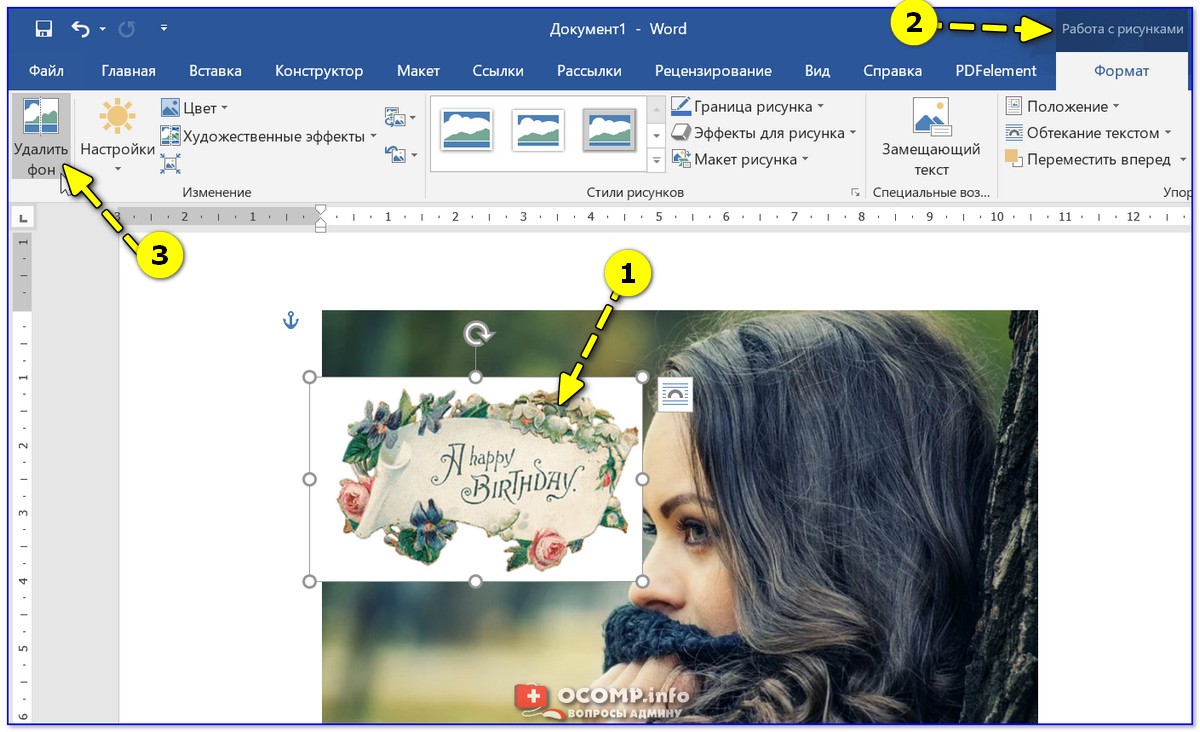
Удалить фон в Word
После пометить красным ту область, которая не нужна (обычно ее Word выделяет автоматически) и нажать «Сохранить» .
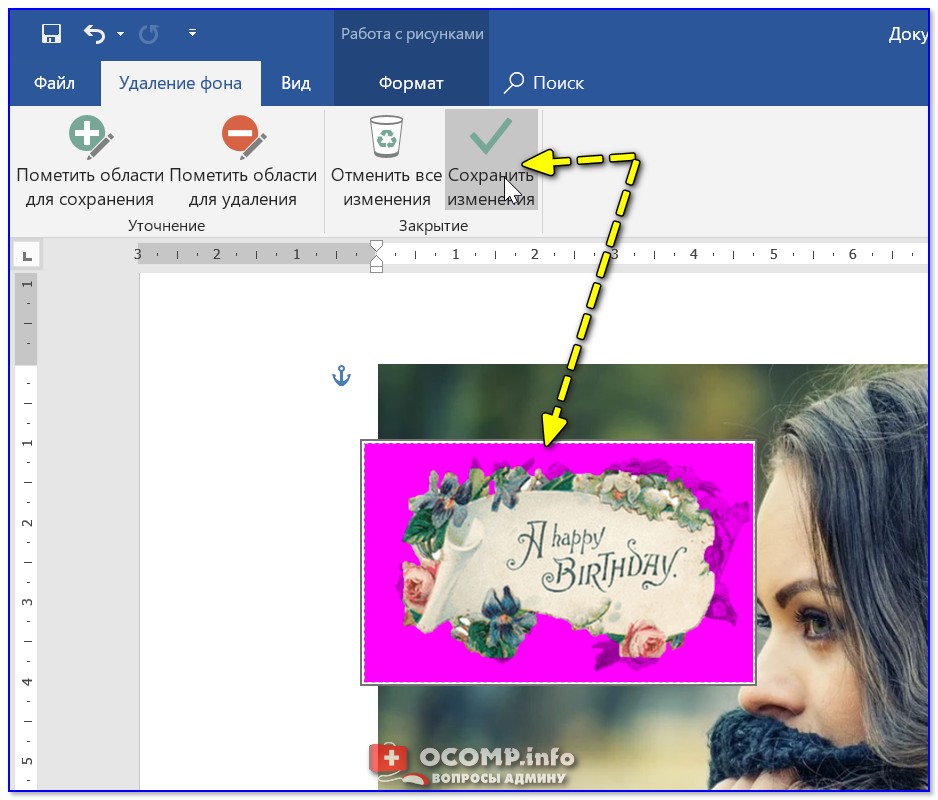
Красным выделена удаляемая область
Кстати, если вы хотите подрезать края у основной картинки (например, сделать ее в форме «сердечка», как в предыдущем примере) — в меню «Работа с рисунками / обрезать / обрезать по фигуре» для этого есть спец. заготовки!
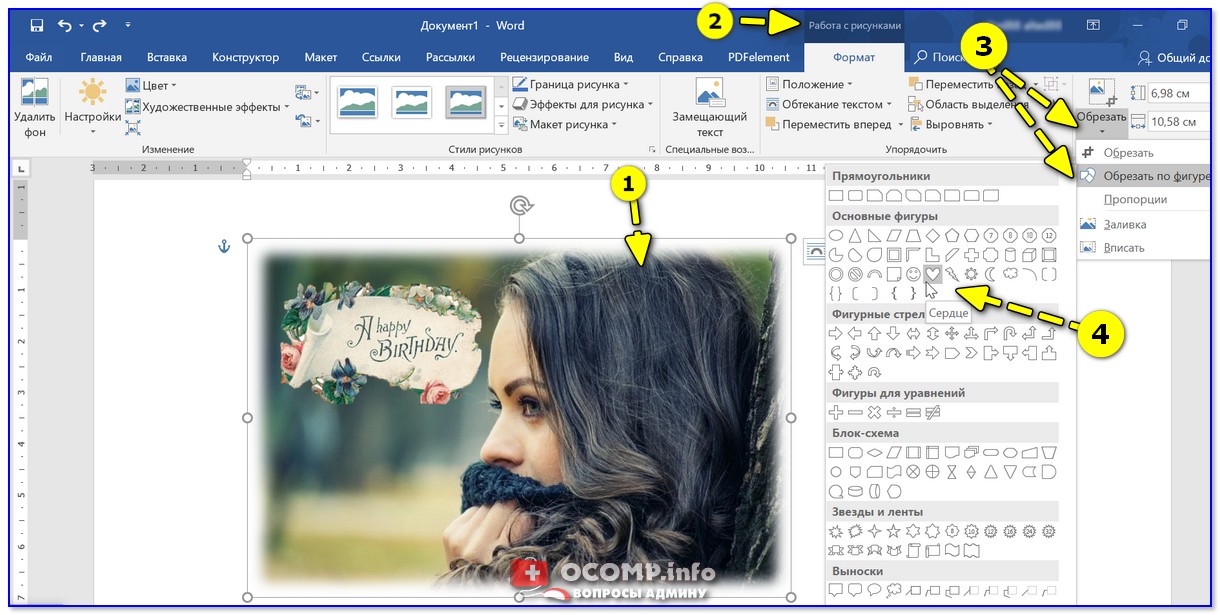
Обрезать по контуру сердца
В итоге получилось как-то так .
- добавить текст можно также из меню «Работа с рисунками» ;
- для сохранения полученного изображения — нажмите на нем ПКМ и в меню выберите опцию «Сохранить как. » .

Что получилось в итоге
Вариант 3: с помощью онлайн-сервисов
Вообще, сейчас таких сервисов — просто море (тех же аналогов Фотошоп хватает. )! Я приведу несколько наиболее доступных для начинающих:
- https://www.imgonline.com.ua/ — очень простой сервис. Сначала нужно будет указать две картинки, затем выбрать тип наложения и посмотреть полученный результат;
- https://www.fotor.com/ru/ — здесь полноценный редактор с десятками инструментов для обработки изображений (есть даже готовые шаблоны). По сути, этот редактор может заменить многие программы на ПК;
- https://www.canva.com/ — аналог Fotor со своими необычными эффектами. Рекомендую тоже иметь профиль для быстрого редактирования фото.

Скриншот онлайн-редактора Fotor
На сегодня пока всё. Комментарии по теме — приветствуются!
Источник: ocomp.info
Способы наложения картинки на картинку в Windows 10
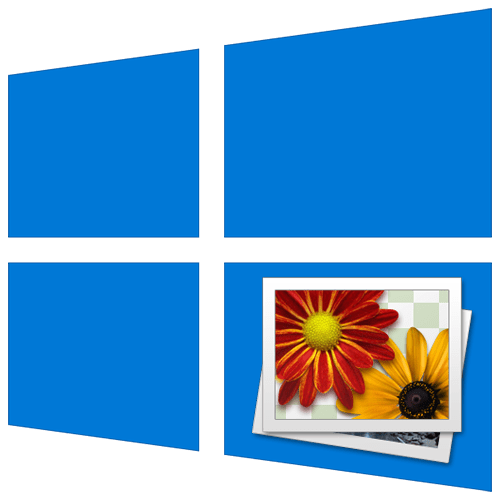
Paint — предустановленное в операционной системе средство, предназначенное для рисования и базового редактирования изображений. Его встроенной функциональности достаточно, чтобы наложить одну картинку поверх другой, выполнив всего несколько кликов. В другой статье на нашем сайте вы найдете инструкции по вставке изображений и, ознакомившись с отдельным методом, разберетесь с принципом выполнения поставленной задачи.
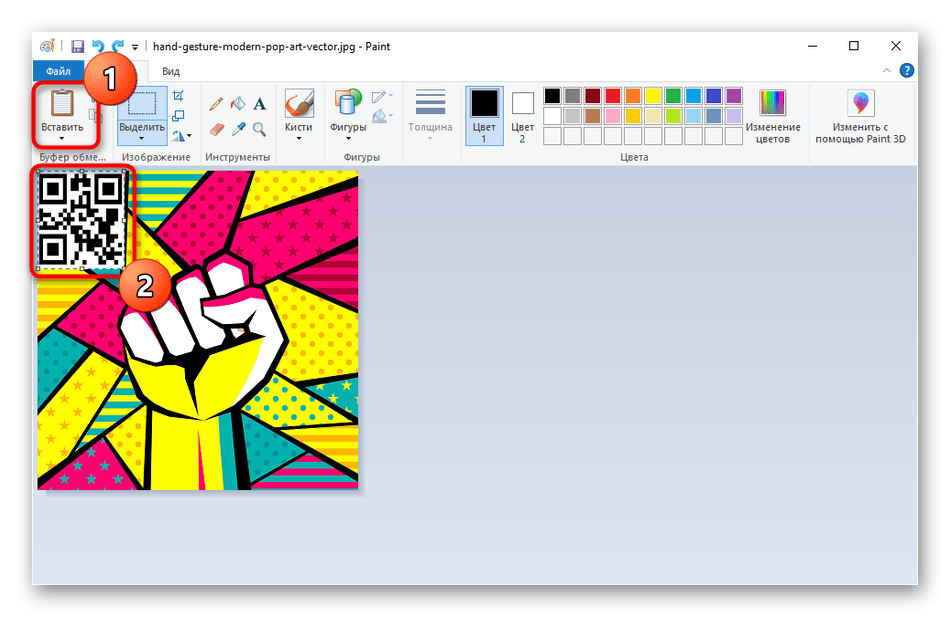
Подробнее: Вставка картинки в Paint
Способ 2: Microsoft Word
Хоть Microsoft Word и является текстовым редактором, в нем есть функции для работы с изображениями. Конечно, их можно просто вставлять к документам, выбирая расположение, но есть возможность и сделать так, чтобы одна картинка стала доступной для наложения поверх другой. Перейдите к чтению следующего материала, если хотите использовать этот текстовый редактор для наложения изображений.
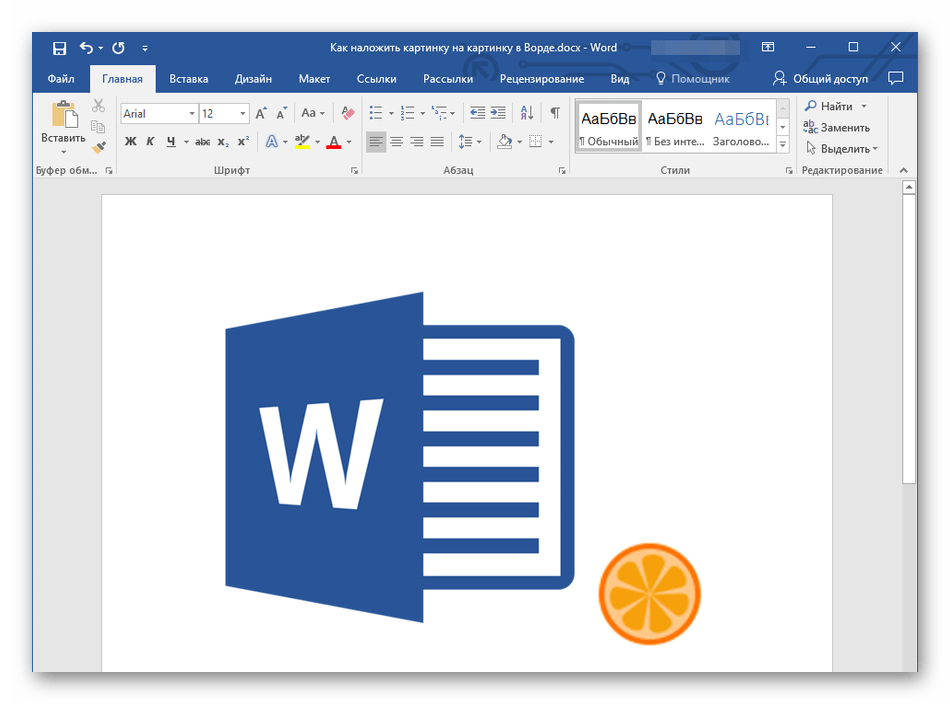
Способ 3: Adobe Photoshop
Adobe Photoshop — самый известный в мире графический редактор, которым активно пользуются тысячи юзеров. В нем есть все необходимое даже для профессионального редактирования изображений, а значит, с обычным наложением нескольких картинок программа точно справится. Это осуществимо благодаря гибкому редактированию слоев и инструментам трансформации, которые позволяют выбрать размер второго изображения и расположить его в подходящем месте. О том, как выполняется подобная вставка в Фотошопе, читайте далее.

Способ 4: ФотоМАСТЕР
Далее предлагаем ознакомиться с еще одним графическим редактором, подходящим для вставки одной картинки поверх другой. Упор в ФотоМАСТЕР сделан на простоту использования, что видно по реализации внешнего вида и встроенным инструментам, поэтому софт в большей степени подойдет новичкам. Однако учитывайте, что распространяется он платно, а пробная версия доступна только на пять дней.
- Скачайте ФотоМАСТЕР с официального сайта и во время установки обратите внимание на выбор компонентов. Если вам не нужны инструменты Яндекс, снимите галочки, чтобы случайно не инсталлировать их на ПК.
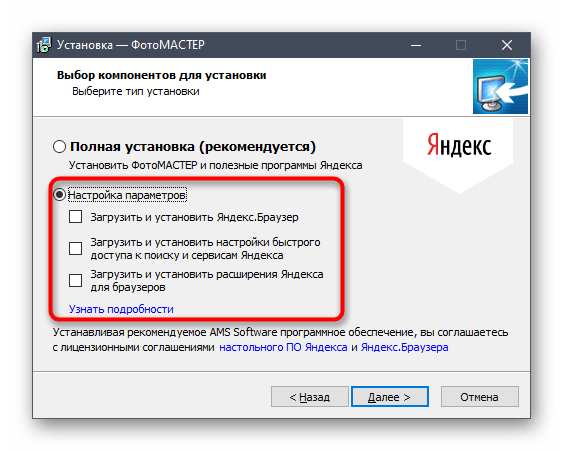
- После запуска разверните меню «Файл» и выберите пункт «Открыть фото».
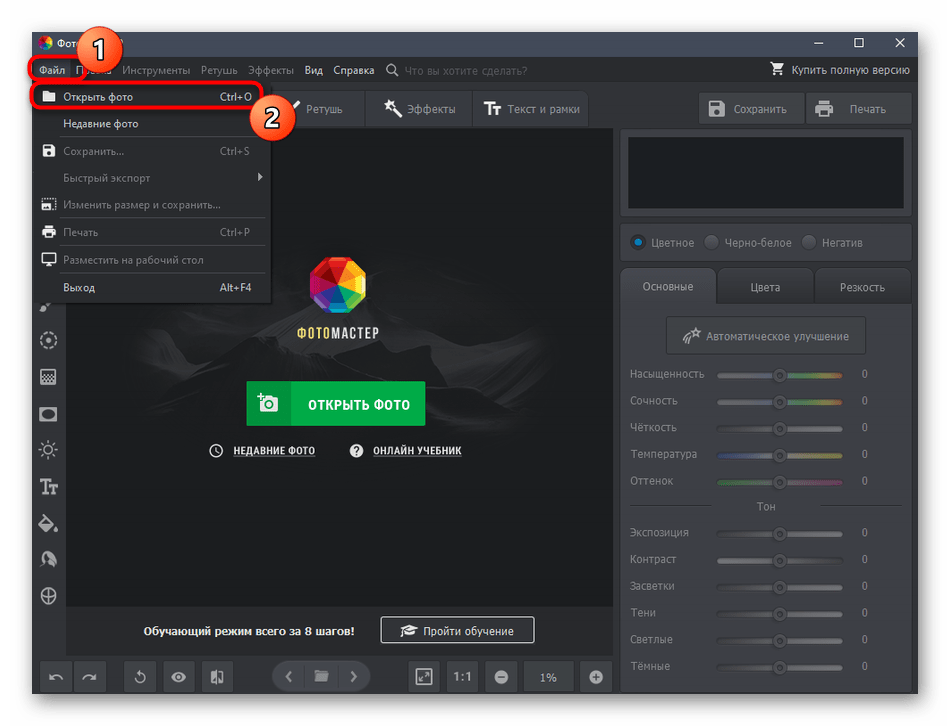
- В «Проводнике» отыщите изображение, на которое хотите наложить второе, и дважды кликните по нему ЛКМ.
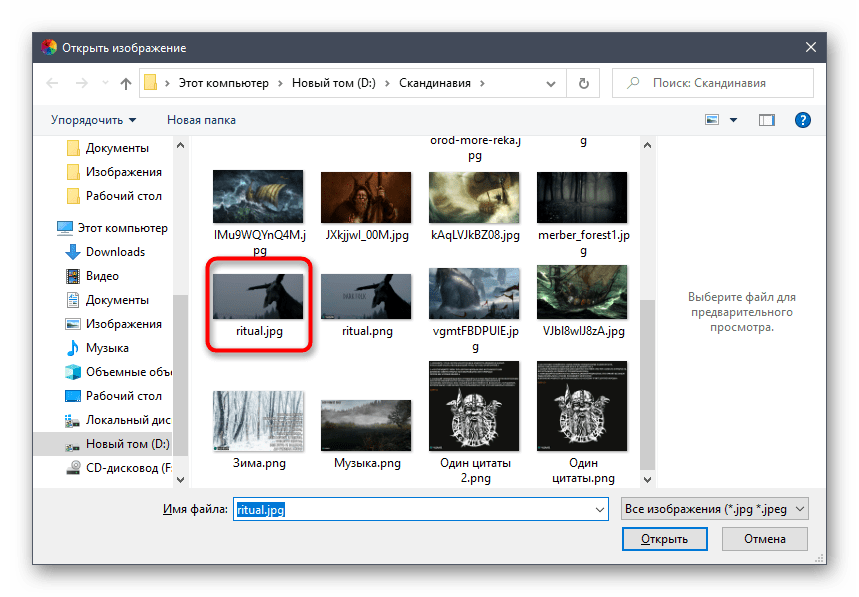
- Заранее задействуйте функции редактирования, если хотите настроить цветокоррекцию и другие параметры.
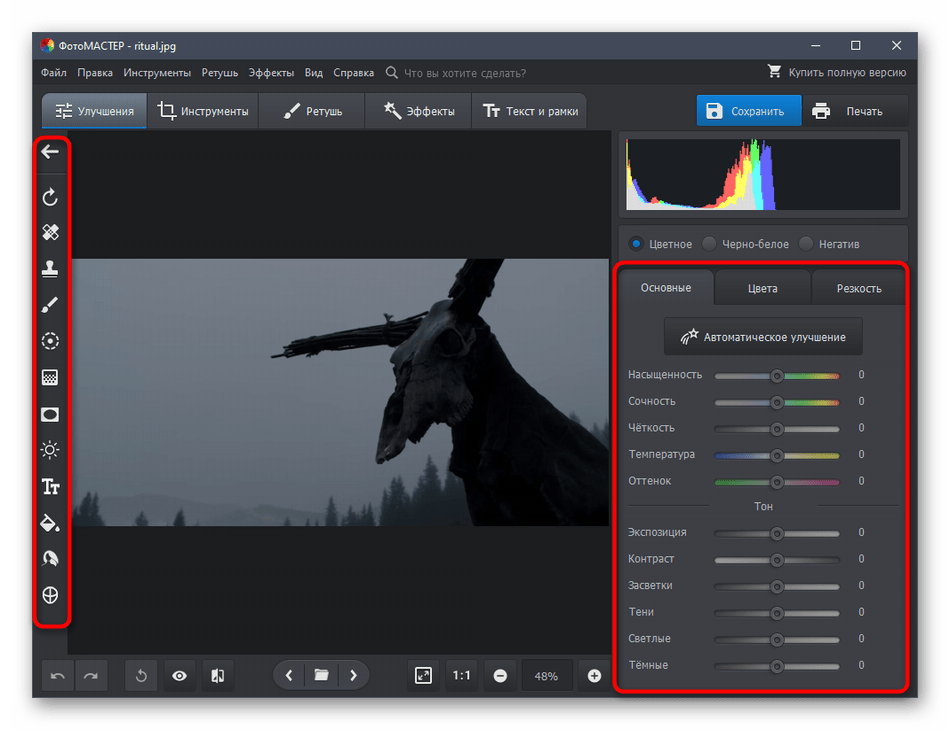
- Для наложения рисунка используйте «Вставку картинки» в меню «Инструменты».
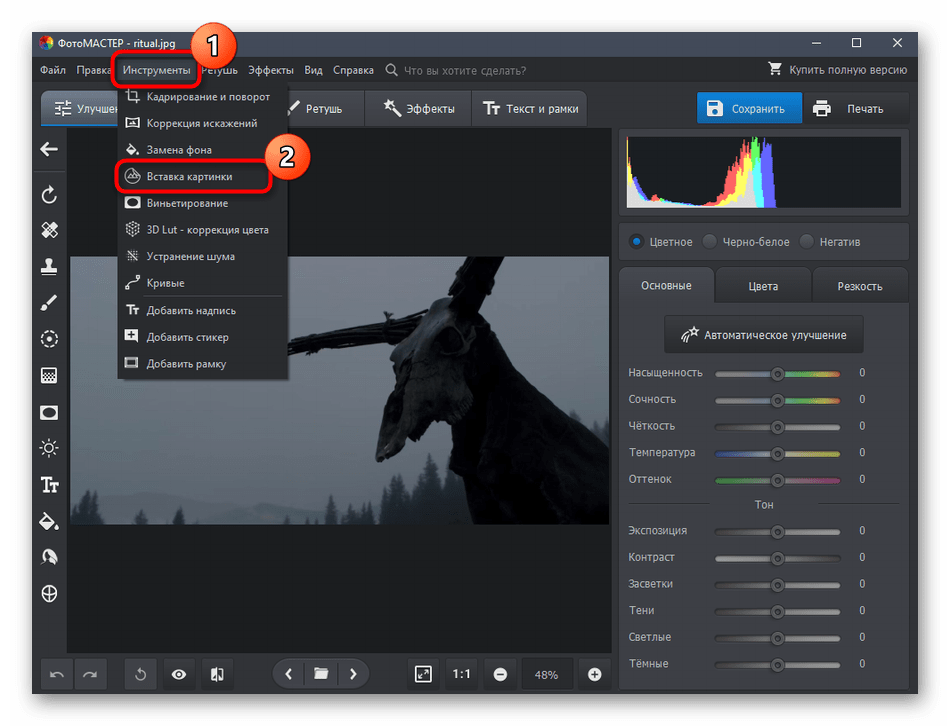
- После появления новой панели нажмите по кнопке «Выбрать из файла».
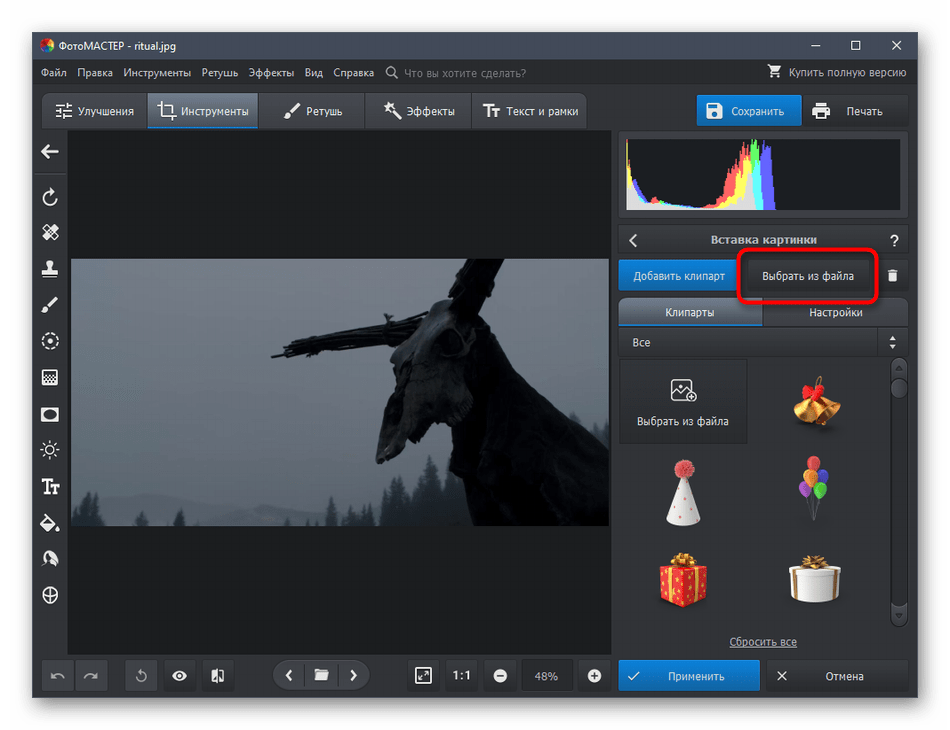
- Снова откроется окно «Проводника», где уже знакомым образом найдите второе изображение.
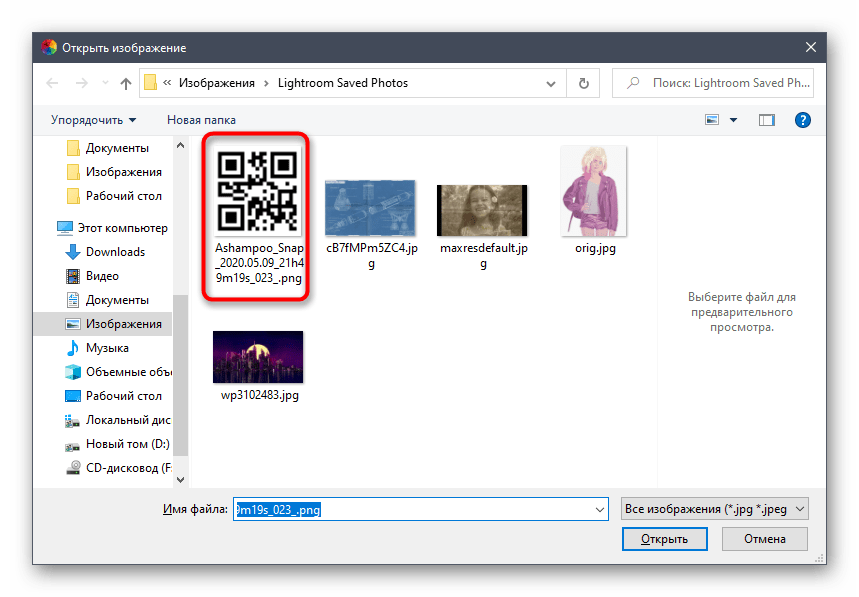
- Оно сразу же появится на рабочем пространстве, а вы сможете изменять его размер и перемещать при помощи точек.
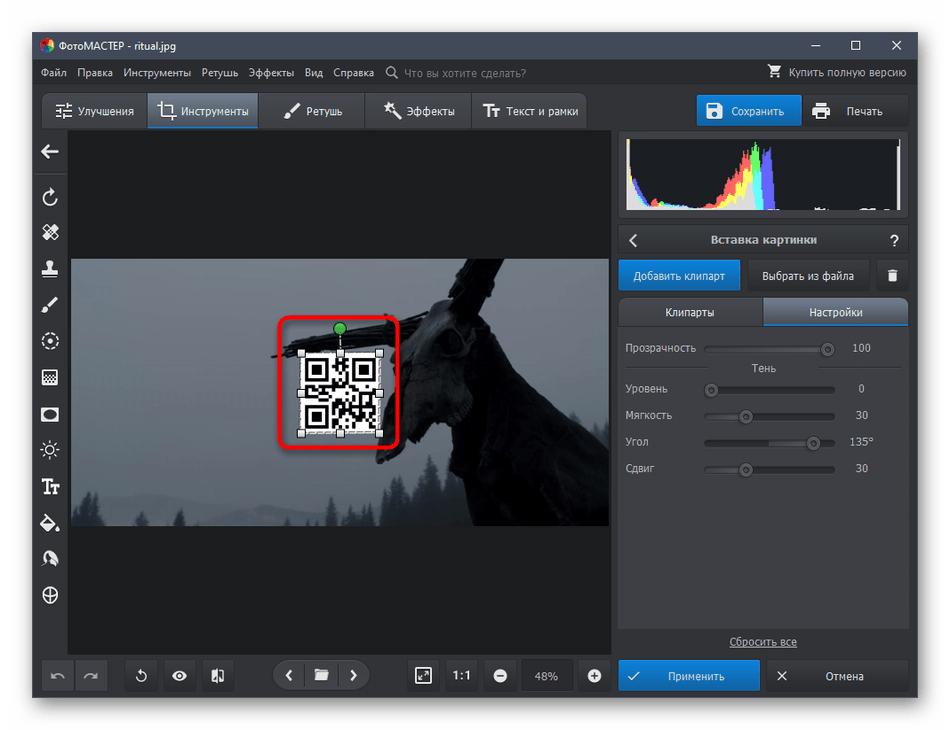
- Используйте дополнительные функции редактирования, если это требуется.
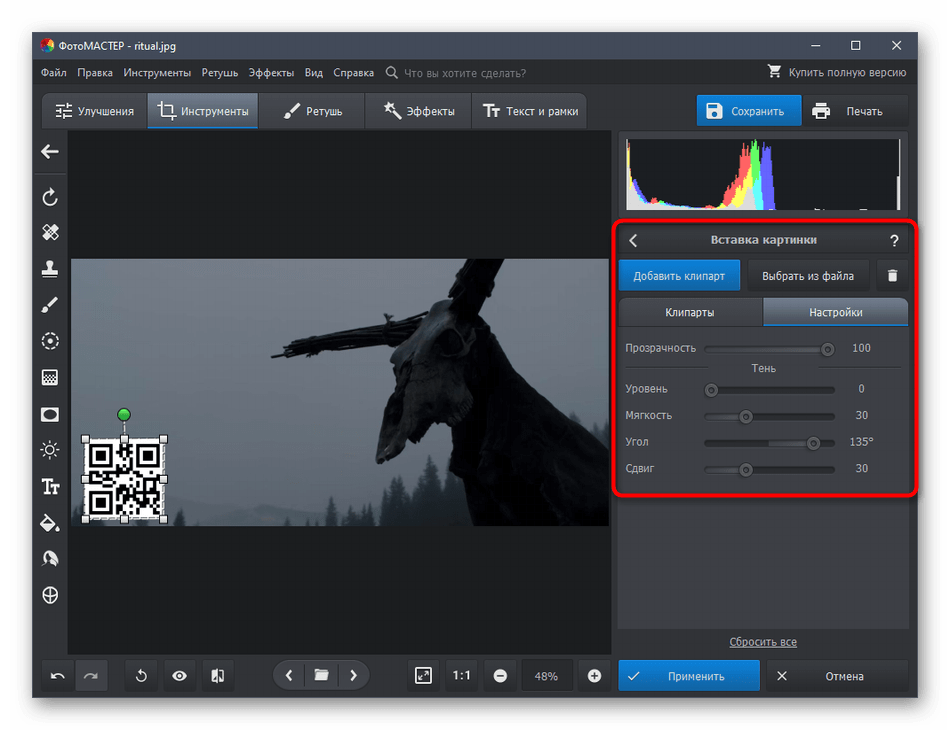
- Как только работа над проектом будет завершена, сохраните его.
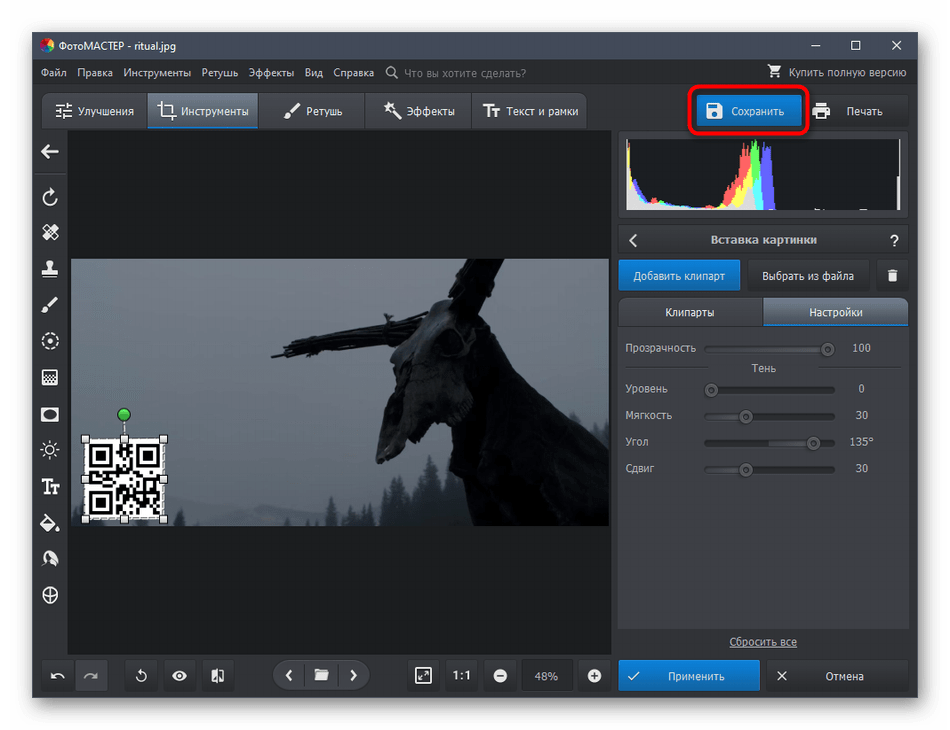
- Можно выполнить и «Быстрый экспорт», чтобы сразу выбрать формат картинки для сохранения.
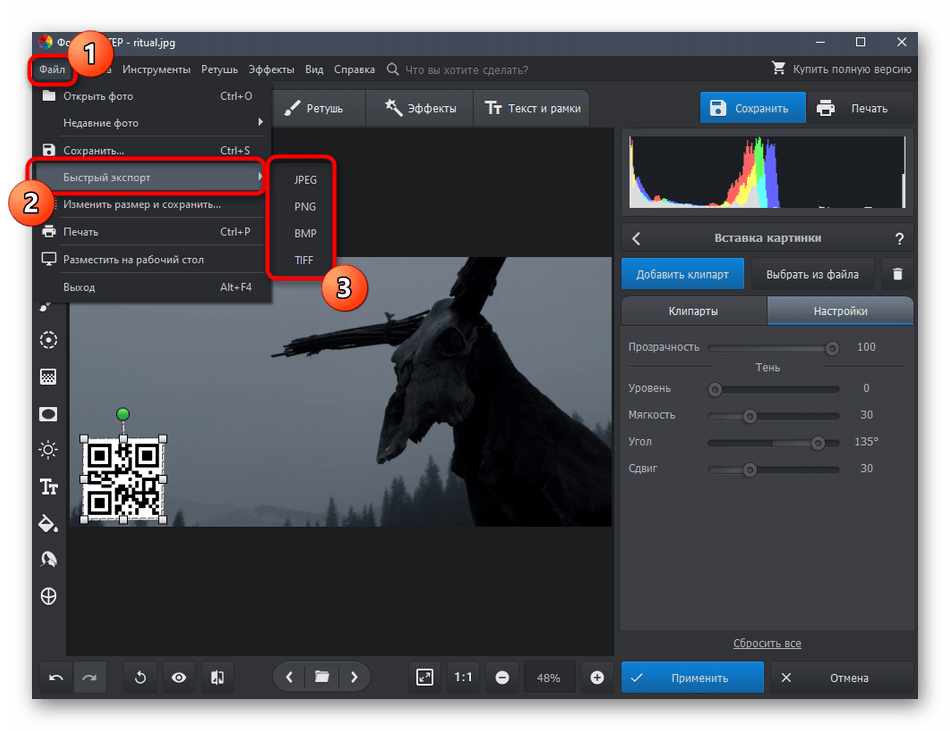
- Установите качество и удалите метаданные, если хотите уменьшить конечный объем файла.
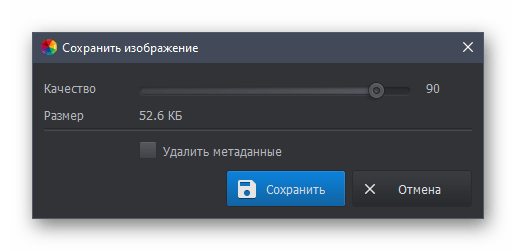
Способ 5: Онлайн-сервисы
Завершает наш материал метод, подразумевающий использование онлайн-сервисов, а не программ для наложения нескольких картинок. Этот вариант будет оптимальным в тех ситуациях, когда устанавливать софт ради создания одного проекта не хочется или же нет такой возможности. Онлайн-сервис же можно открыть в любом браузере и сразу же приступить к работе, а мы рассмотрим этот процесс на примере PIXLR.
- Воспользуйтесь ссылкой выше для перехода к рассматриваемому веб-ресурсу, где сразу же приступайте к добавлению первого изображения через «Проводник».
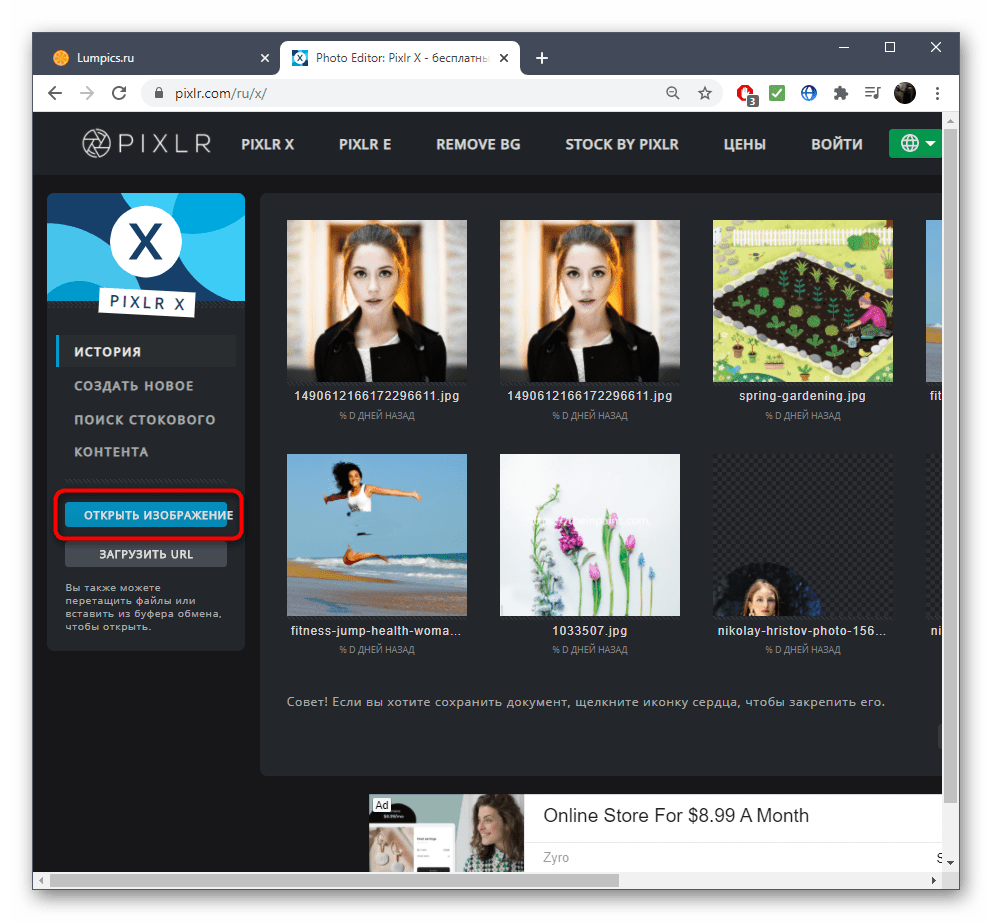
- Теперь понадобится добавить второй слой, для чего воспользуйтесь кнопкой в виде плюса в низу панели со слоями.
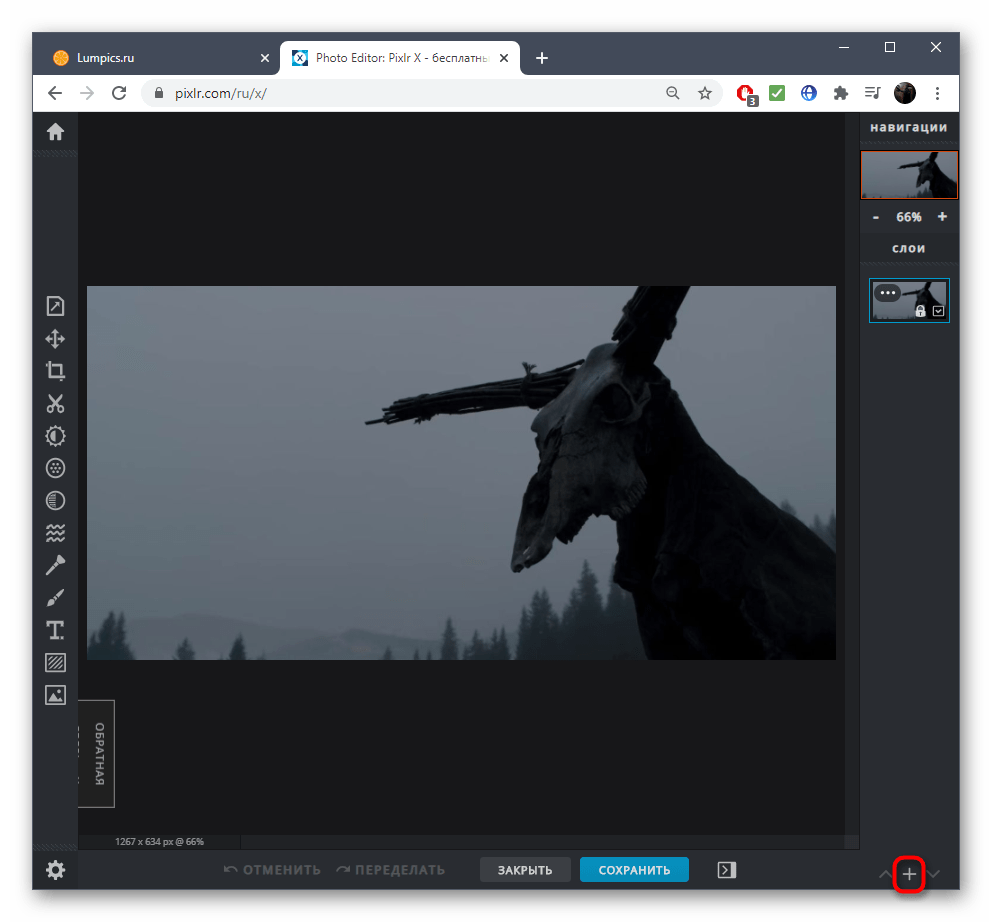
- При отображении нового окна выберите вариант «Изображение».
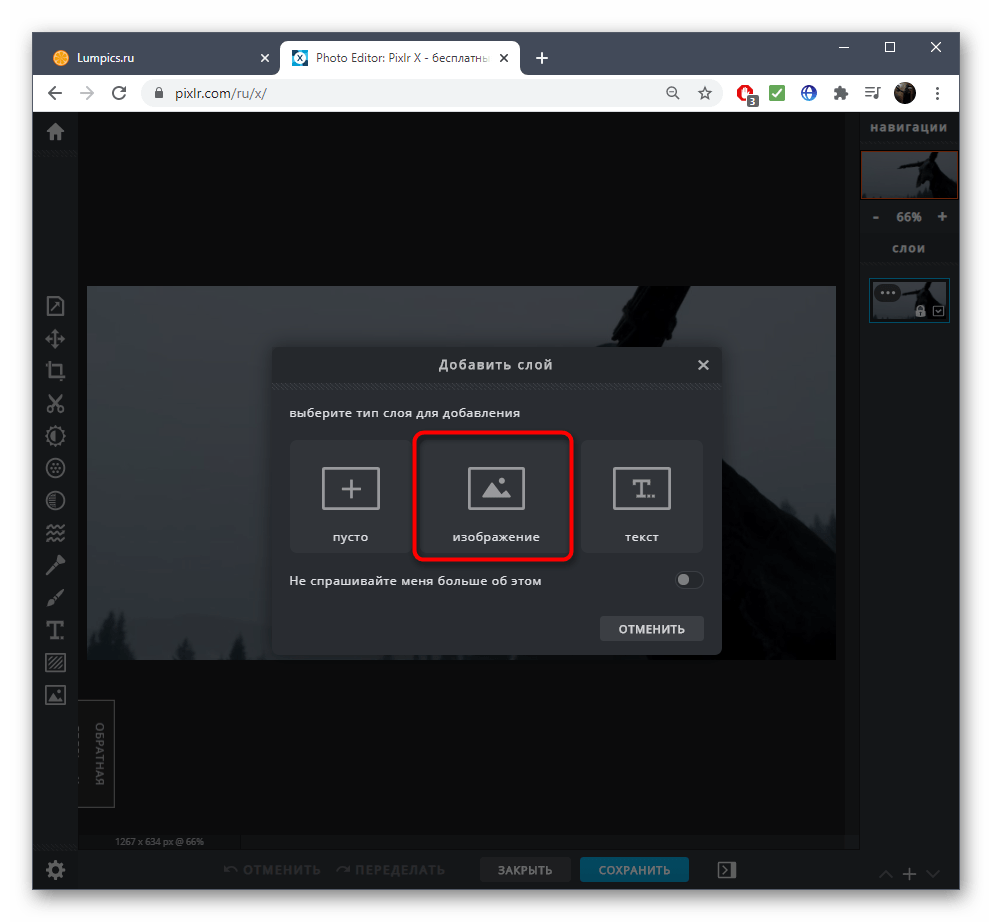
- В окне «Проводника» найдите вторую картинку и выберите ее для открытия.
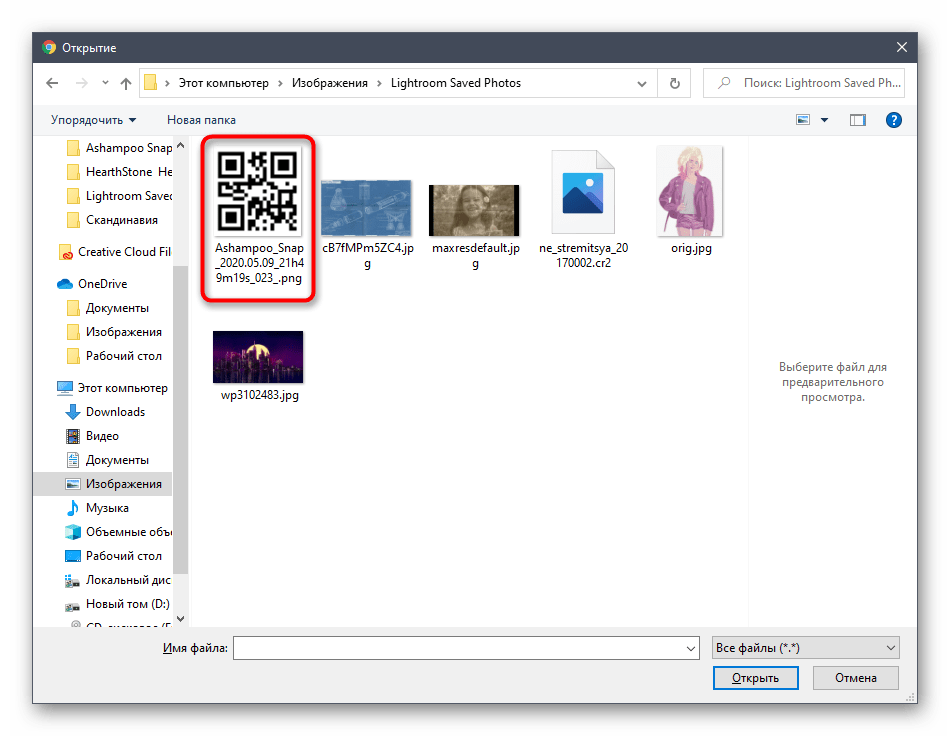
- Используйте автоматически активировавшийся инструмент трансформирования, чтобы расположить картинку в необходимом месте.
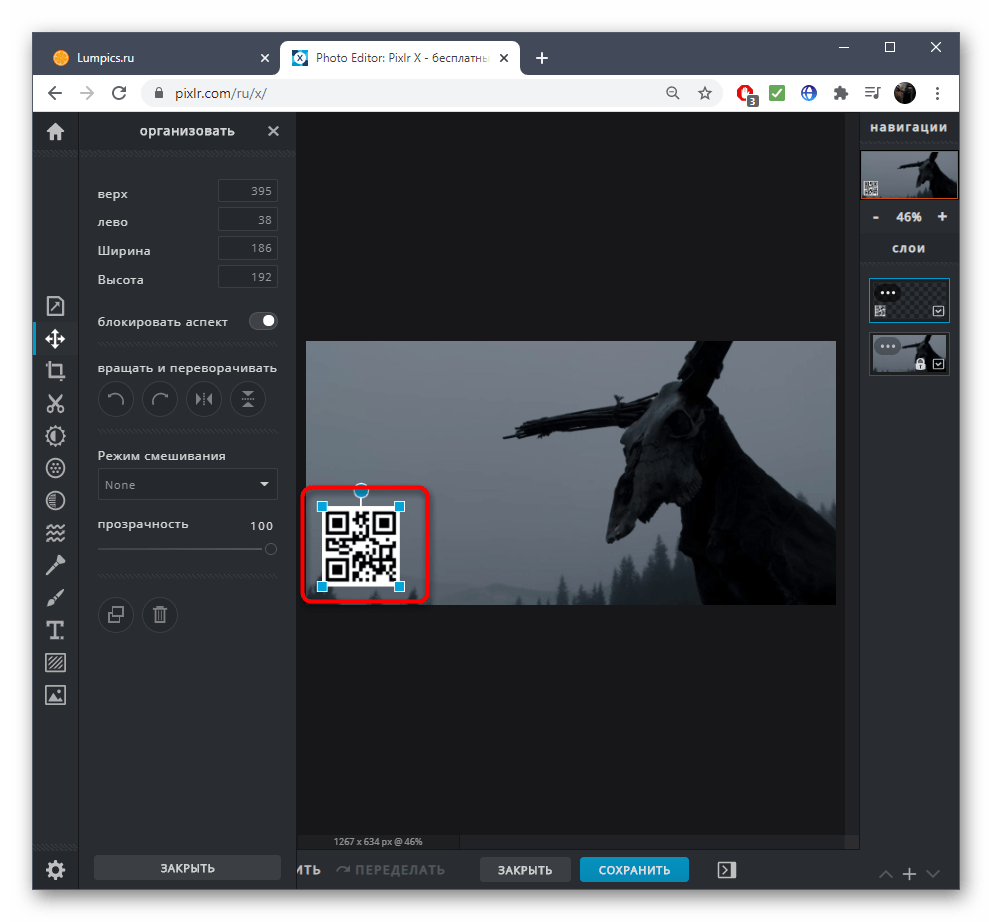
- За оптимизацию отвечают также инструменты на панели слева.
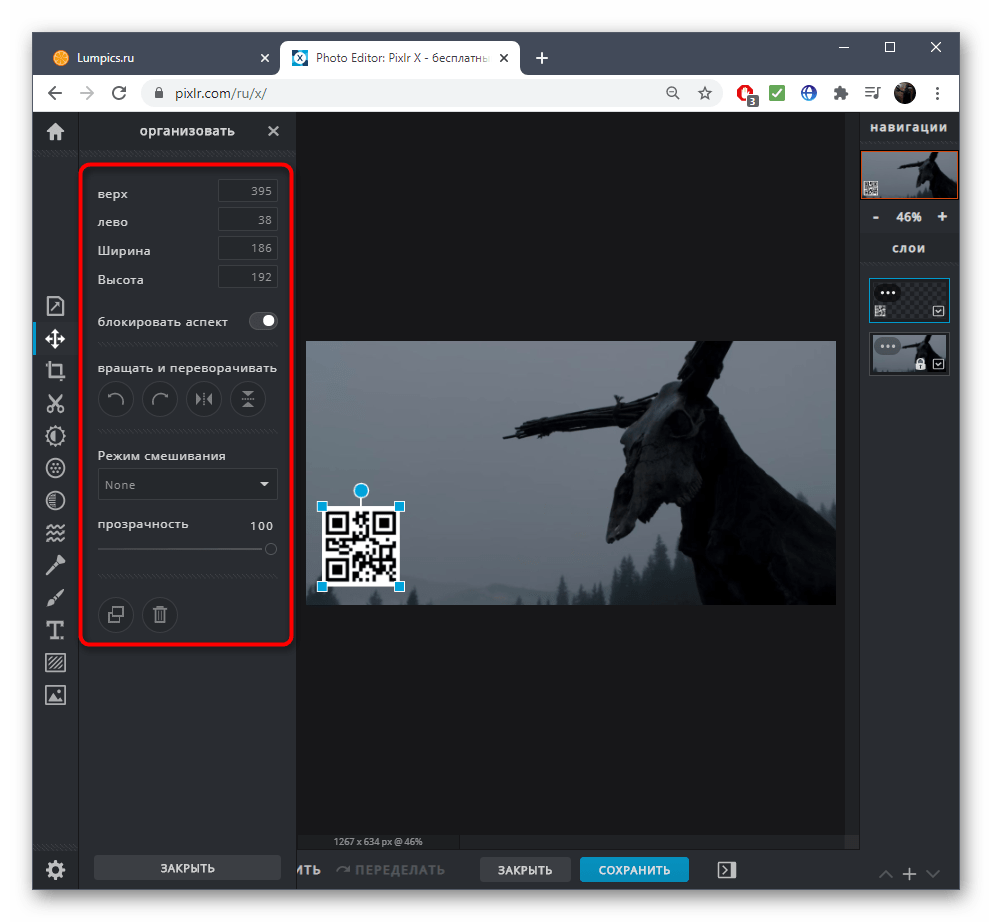
- Если слои необходимо редактировать или их добавлено больше двух, управляйте ими на панели справа.
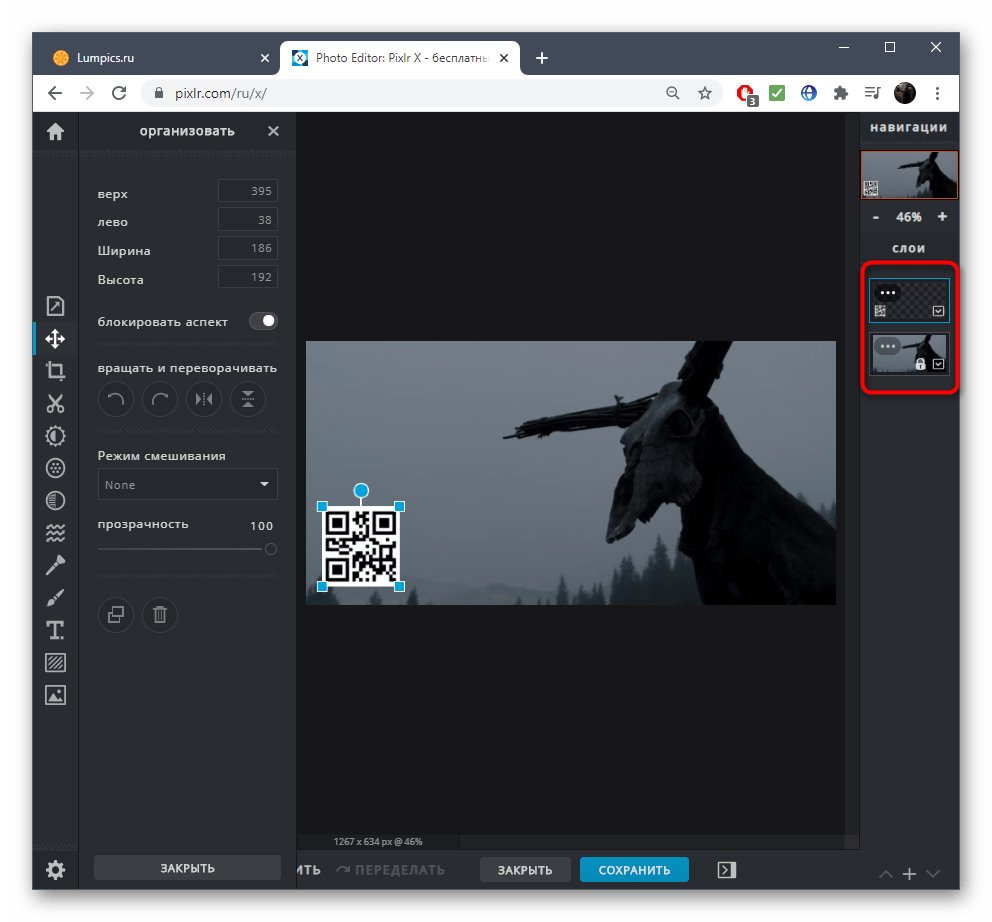
- PIXLR поддерживает и другую обработку изображений — используйте инструменты слева, если необходимо отредактировать проект перед сохранением.
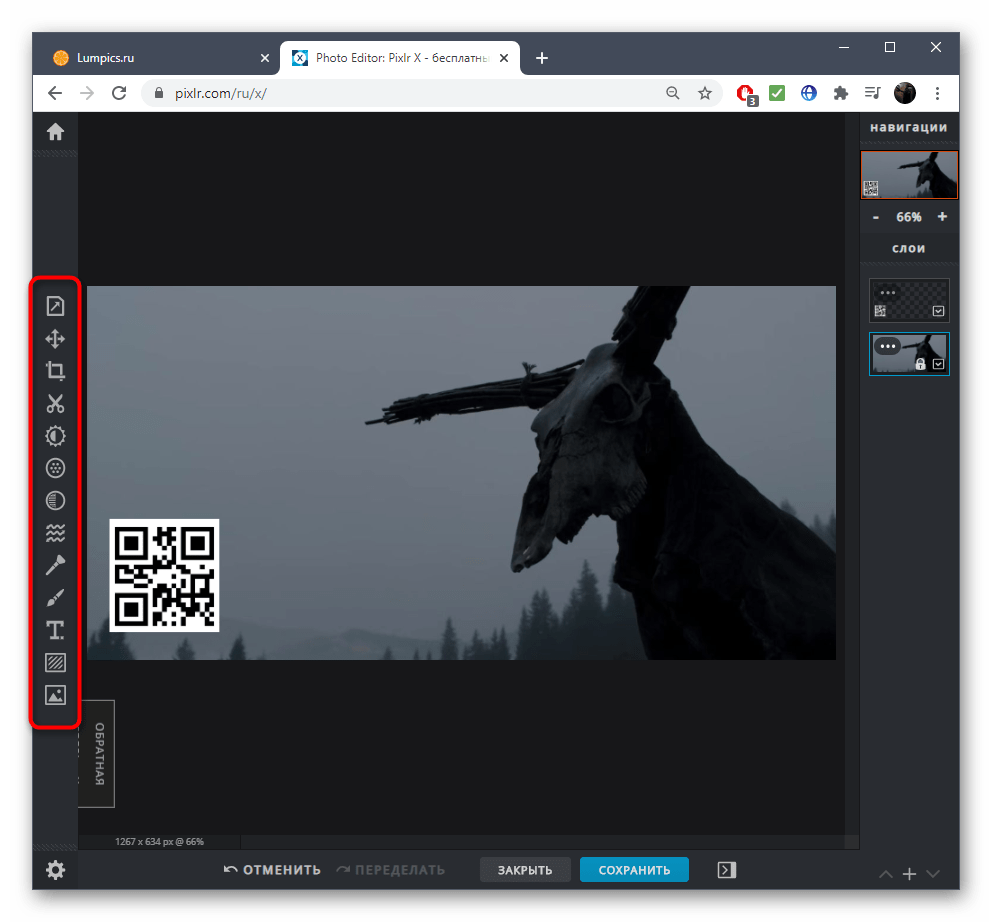
- Нажмите «Сохранить» для скачивания файла.
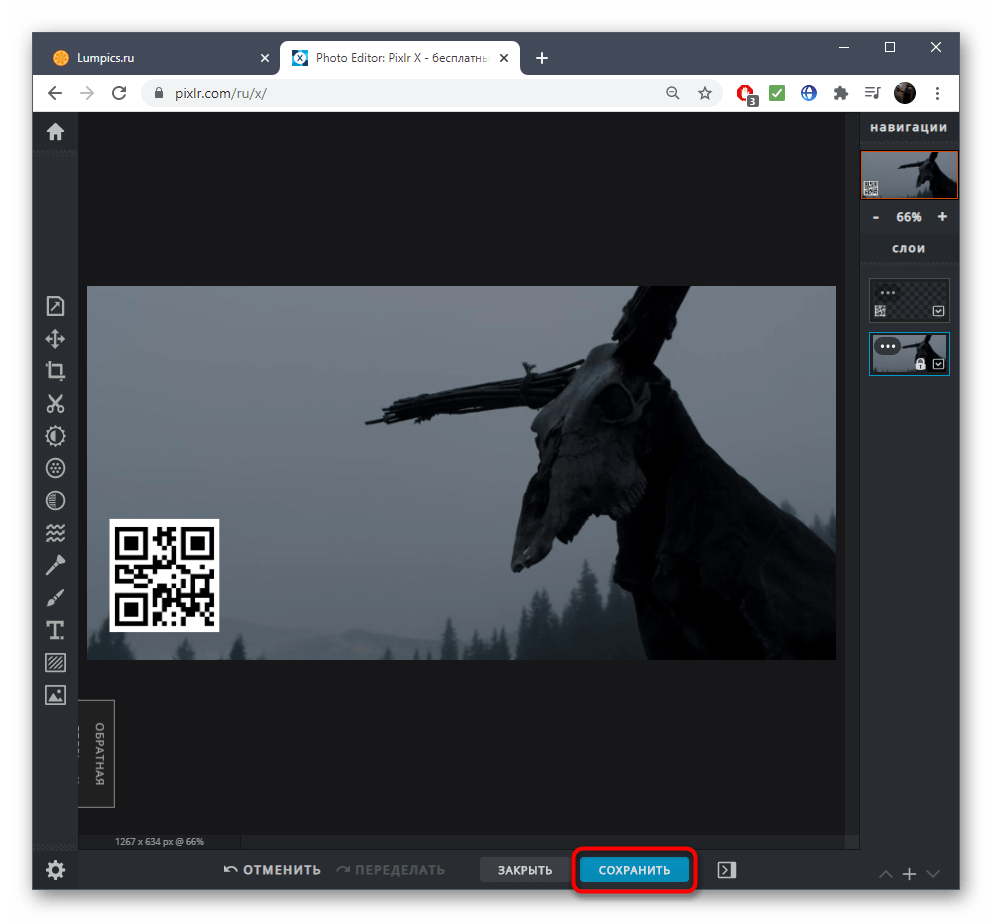
- Задайте ему название, выберите формат и качество, а затем загрузите на компьютер.
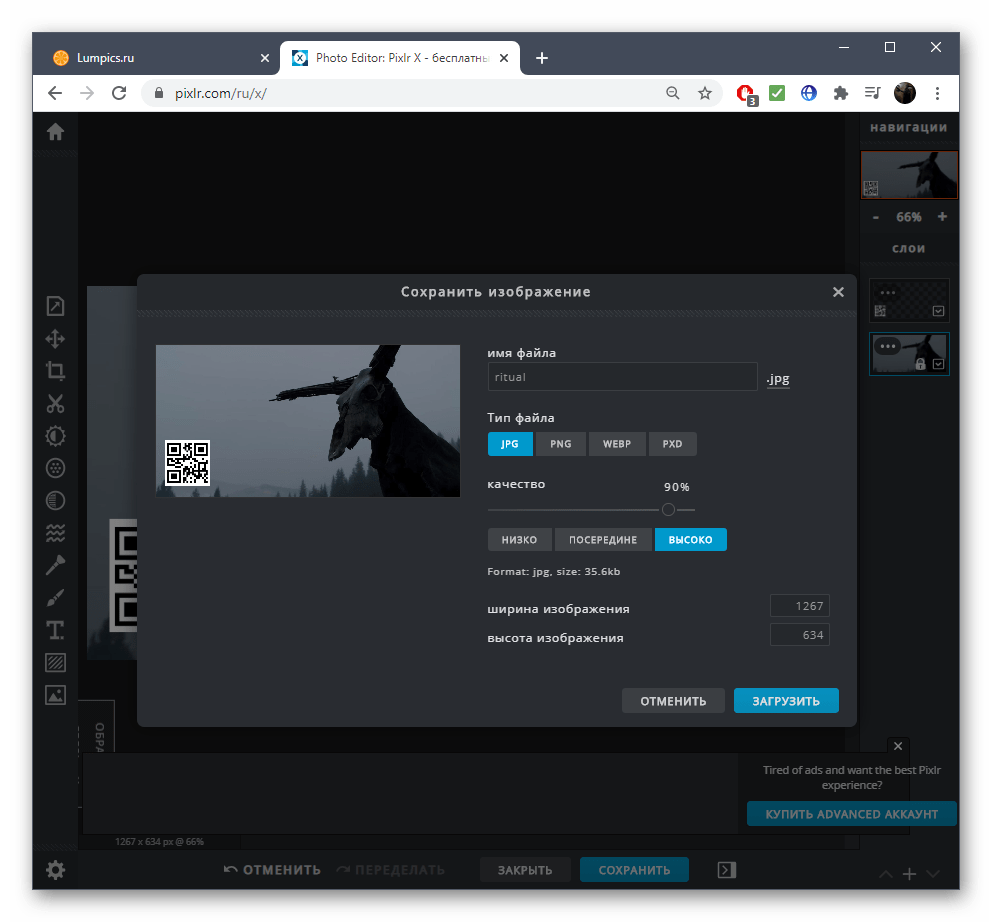
Существуют и другие графические редакторы, работающие в режиме онлайн и подходящие для выполнения рассматриваемой операции. Ознакомиться с некоторыми из них вы можете в другой статье на нашем сайте, перейдя по ссылке ниже.
Источник: lumpics.ru